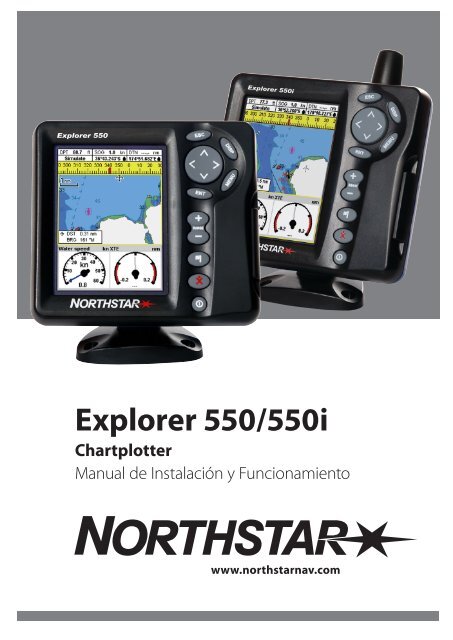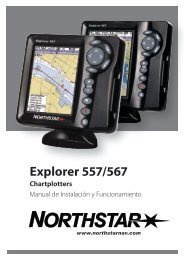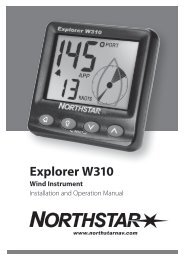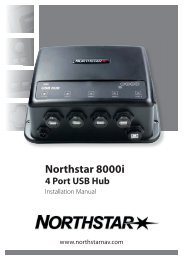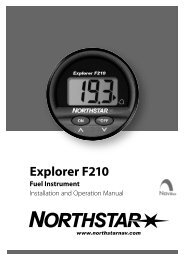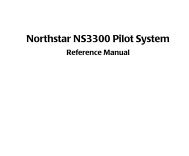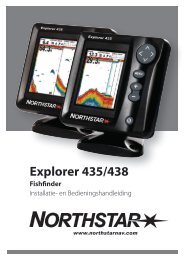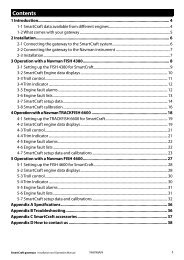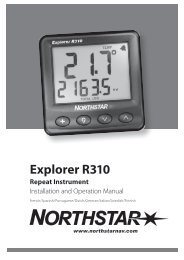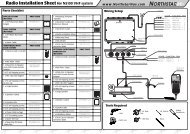Explorer 550/550i - Northstar
Explorer 550/550i - Northstar
Explorer 550/550i - Northstar
- No tags were found...
You also want an ePaper? Increase the reach of your titles
YUMPU automatically turns print PDFs into web optimized ePapers that Google loves.
ImportanteEs responsabilidad única del usuario instalar y utilizar este instrumento y la antena GPS <strong>Northstar</strong>de manera a no causar accidentes, daño personal o daño a la propiedad. Observar siempre unasprácticas de navegación segura.La elección, el emplazamiento, el ángulo y la instalación del instrumento y de la antena GPS sonesenciales para un buen rendimiento del dispositivo. Se recomienda seguir las instrucciones deeste manual detenidamente. En caso de duda, consultar su distribuidor <strong>Northstar</strong>.Asegurar que los agujeros que practique, no debilitarán la estructura del barco. En caso de duda,consultar un técnico especializado.Sistema de Posicionamiento Global: El sistema de posicionamiento global (GPS) está regidopor el gobierno de los EE.UU. el cúal es único responsable de su funcionamiento, exactitudy mantenimiento. El sistema GPS está sujeto a cambios que podrían afectar la exactitud y elrendimiento de todos los equipos GPS en cualquier parte del mundo, incluso el <strong>Explorer</strong>. Para evitareste riesgo de mal uso o mala interpretación del <strong>Explorer</strong>, el usuario debe leer y entender todoslos aspectos de este manual de instalación y utilización. Recomendamos también efectuar unapráctica de todas las funciones mediante el simulador incorporado antes de usar el <strong>Explorer</strong> en lamar.Carta Electrónica: La carta electrónica utilizada por el <strong>Explorer</strong> representa una ayuda a lanavegación diseñada para complementar, y no remplazar las cartas oficiales. Solo las cartas oficialesfacilitadas por los avisos a los navegantes disponen de la información necesaria a una navegaciónsegura y prudente. Complementar siempre la información electrónica ofrecida por el <strong>Explorer</strong>con otras fuentes, por ejemplo, observaciones, líneas de sondeo, radar y marcaciones de compásmanual. En caso de no coincidir la información, deberá resolver las discrepancias antes de seguirmás adelante.Central Carburante: No contar con la central carburante como única fuente de informaciónsobre el consumo de carburante disponible a bordo. La economía de carburante puede cambiardrásticamente dependiendo de la carga del barco y de las condiciones de la mar. La informaciónde consumo de carburante se debería complementar visualmente o por otras verificaciones. Estacomprobación es necesaria, debida a posibles errores introducidos por el usuario: olvidar poner laopción carburante usado a cero cuando reposta, hacer funcionar el motor con la central carburantedesactivada u otras operaciones realizadas por el usuario que podrían rendir el aparato inexacto.Asegurarse siempre que dispone de una cantidad de carburante suficiente para la travesía ademásde una reserva en caso de imprevistos a bordo.No respetar estas advertencias podría provocar la muerte, lesiones graves o daño a lapropriedad. <strong>Northstar</strong> niega toda responsabilidad en caso de instalar o usar este productode tal forma que podría provocar o contribuir a la muerte, lesión, daño a la propriedad o quepueda violar cualquier ley.Puesto que <strong>Northstar</strong> está siempre investigando para mejorar aún este producto, se reserva elderecho a practicar cambios que podrían no reflejarse en esta versión del manual. Por favor,contactar con su agencia <strong>Northstar</strong> en caso de necesitar ayuda complementaria.Idioma Rector: Esta declaración, los manuales de instrucciones, las guías de uso y cualquier otrainformación pertinente al producto (Documento) pueden ser traducidos a, o han sido traducidosde, otro idioma (Traducción). En caso de conflicto con cualquier Traducción de la Documentación,la versión inglesa del Documento constituirá la versión oficial.Copyright © 2006 Brunswick New Technologies Inc. <strong>Northstar</strong>. Todos los derechos reservados.<strong>Northstar</strong> es una marca comercial registrada de Brunswick New Technologies Inc. <strong>Northstar</strong>.El <strong>Explorer</strong> está configurado con unidades por defecto. Para cambiar las unidades, ver párrafo 14-8.3 <strong>Northstar</strong><strong>Explorer</strong> <strong>550</strong>/<strong>550</strong>i Manual de Instalación y Funcionamiento
Contenido1 Introducción .......................................................................................................................................... 71-1 Vista general . . . . . . . . . . . . . . . . . . . . . . . . . . . . . . . . . . . . . . . . . . . . . . . . . . . . . . . . . . . . . . . . . . . . . 71-2 Limpieza y mantenimiento . . . . . . . . . . . . . . . . . . . . . . . . . . . . . . . . . . . . . . . . . . . . . . . . . . . . . . . 71-3 Tarjetas extraíbles . . . . . . . . . . . . . . . . . . . . . . . . . . . . . . . . . . . . . . . . . . . . . . . . . . . . . . . . . . . . . . . . 71-4 Sacar y volver a colocar la pantalla . . . . . . . . . . . . . . . . . . . . . . . . . . . . . . . . . . . . . . . . . . . . . . . . 82 Funciones básicas ................................................................................................................................... 92-1 Utilización de las teclas . . . . . . . . . . . . . . . . . . . . . . . . . . . . . . . . . . . . . . . . . . . . . . . . . . . . . . . . . . . 92-2 Utilizar los menús . . . . . . . . . . . . . . . . . . . . . . . . . . . . . . . . . . . . . . . . . . . . . . . . . . . . . . . . . . . . . . . 102-3 Encender y apagar / auto encendido . . . . . . . . . . . . . . . . . . . . . . . . . . . . . . . . . . . . . . . . . . . . 102-4 Retroiluminación y Modo Noche . . . . . . . . . . . . . . . . . . . . . . . . . . . . . . . . . . . . . . . . . . . . . . . . 112-5 Hombre al agua (MOB) . . . . . . . . . . . . . . . . . . . . . . . . . . . . . . . . . . . . . . . . . . . . . . . . . . . . . . . . . . 112-6 Alarmas . . . . . . . . . . . . . . . . . . . . . . . . . . . . . . . . . . . . . . . . . . . . . . . . . . . . . . . . . . . . . . . . . . . . . . . . . 122-7 Modo Simulación . . . . . . . . . . . . . . . . . . . . . . . . . . . . . . . . . . . . . . . . . . . . . . . . . . . . . . . . . . . . . . . . 122-8 Las pantallas principales . . . . . . . . . . . . . . . . . . . . . . . . . . . . . . . . . . . . . . . . . . . . . . . . . . . . . . . . . 133 Navegación: Carta ................................................................................................................................ 173-1 Vista general de la navegación . . . . . . . . . . . . . . . . . . . . . . . . . . . . . . . . . . . . . . . . . . . . . . . . . . 173-2 Pantalla Carta . . . . . . . . . . . . . . . . . . . . . . . . . . . . . . . . . . . . . . . . . . . . . . . . . . . . . . . . . . . . . . . . . . . 193-3 Calculador de distancia y demora . . . . . . . . . . . . . . . . . . . . . . . . . . . . . . . . . . . . . . . . . . . . . . . 213-4 Rumbo proyectado . . . . . . . . . . . . . . . . . . . . . . . . . . . . . . . . . . . . . . . . . . . . . . . . . . . . . . . . . . . . .223-5 Trazas y trazado . . . . . . . . . . . . . . . . . . . . . . . . . . . . . . . . . . . . . . . . . . . . . . . . . . . . . . . . . . . . . . . . .224 Navegación: Pantalla Autopista (Highway) ........................................................................................... 235 Navegación: Waypoints ........................................................................................................................ 235-1 Pantalla Waypoints . . . . . . . . . . . . . . . . . . . . . . . . . . . . . . . . . . . . . . . . . . . . . . . . . . . . . . . . . . . . . . 245-2 Controlar los waypoints . . . . . . . . . . . . . . . . . . . . . . . . . . . . . . . . . . . . . . . . . . . . . . . . . . . . . . . . . 246 Navegación: Rutas ............................................................................................................................... 266-1 Pantalla Rutas . . . . . . . . . . . . . . . . . . . . . . . . . . . . . . . . . . . . . . . . . . . . . . . . . . . . . . . . . . . . . . . . . . . 276-2 Controlar rutas . . . . . . . . . . . . . . . . . . . . . . . . . . . . . . . . . . . . . . . . . . . . . . . . . . . . . . . . . . . . . . . . . . 277 Satélites .............................................................................................................................................. 297-1 Pantalla Satélite . . . . . . . . . . . . . . . . . . . . . . . . . . . . . . . . . . . . . . . . . . . . . . . . . . . . . . . . . . . . . . . . .308 Pantalla Manómetro ............................................................................................................................ 319 Pantalla Información ........................................................................................................................... 324 <strong>Northstar</strong><strong>Explorer</strong> <strong>550</strong>/<strong>550</strong>i Manual de Instalación y Funcionamiento
10 Funciones y pantalla Carburante ........................................................................................................ 3310-1 Qué hace la central carburante . . . . . . . . . . . . . . . . . . . . . . . . . . . . . . . . . . . . . . . . . . . . . . . . . 3310-2 Pantalla Carburante . . . . . . . . . . . . . . . . . . . . . . . . . . . . . . . . . . . . . . . . . . . . . . . . . . . . . . . . . . . .3310-3 Cuando añade o saca carburante . . . . . . . . . . . . . . . . . . . . . . . . . . . . . . . . . . . . . . . . . . . . . . . 3510-4 Alarma de mínimo carb . . . . . . . . . . . . . . . . . . . . . . . . . . . . . . . . . . . . . . . . . . . . . . . . . . . . . . . .3610-5 Sensores velocidad del barco . . . . . . . . . . . . . . . . . . . . . . . . . . . . . . . . . . . . . . . . . . . . . . . . . . .3610-6 Curvas consumo carburante . . . . . . . . . . . . . . . . . . . . . . . . . . . . . . . . . . . . . . . . . . . . . . . . . . .3810-7 Calibration . . . . . . . . . . . . . . . . . . . . . . . . . . . . . . . . . . . . . . . . . . . . . . . . . . . . . . . . . . . . . . . . . . . . .4011 Pantalla Mareas ................................................................................................................................. 4112 Pantalla Tarjeta de usuario ................................................................................................................ 4213 Pantalla Sobre ................................................................................................................................... 4314 Configurar el <strong>Explorer</strong> ........................................................................................................................ 4414-1 Setup(configurar) > System . . . . . . . . . . . . . . . . . . . . . . . . . . . . . . . . . . . . . . . . . . . . . . . . . . . .4414-2 Setup > Chart . . . . . . . . . . . . . . . . . . . . . . . . . . . . . . . . . . . . . . . . . . . . . . . . . . . . . . . . . . . . . . . . .4614-3 Setup > GPS . . . . . . . . . . . . . . . . . . . . . . . . . . . . . . . . . . . . . . . . . . . . . . . . . . . . . . . . . . . . . . . . . . .5014-4 Configurar > carburante . . . . . . . . . . . . . . . . . . . . . . . . . . . . . . . . . . . . . . . . . . . . . . . . . . . . . . . 5114-5 Setup (Configurar) > Traza . . . . . . . . . . . . . . . . . . . . . . . . . . . . . . . . . . . . . . . . . . . . . . . . . . . . . . 5214-6 Setup(configurar) > Logs(Correderas) . . . . . . . . . . . . . . . . . . . . . . . . . . . . . . . . . . . . . . . . . . 5314-7 Configurar > Alarmas . . . . . . . . . . . . . . . . . . . . . . . . . . . . . . . . . . . . . . . . . . . . . . . . . . . . . . . . . . .5414-8 Setup (configurar) > Units(Unidades) . . . . . . . . . . . . . . . . . . . . . . . . . . . . . . . . . . . . . . . . . . . 5514-9 Setup(configurar) > Comms (comunicaciones) . . . . . . . . . . . . . . . . . . . . . . . . . . . . . . . . . 5514-10 Setup(configurar) > Hora . . . . . . . . . . . . . . . . . . . . . . . . . . . . . . . . . . . . . . . . . . . . . . . . . . . . . .5614-11 Setup(configurar) > Simulación . . . . . . . . . . . . . . . . . . . . . . . . . . . . . . . . . . . . . . . . . . . . . . .5615 Instalación ......................................................................................................................................... 5715-1 Instalación: Qué está servido con el <strong>Explorer</strong> . . . . . . . . . . . . . . . . . . . . . . . . . . . . . . . . . . .5715-2 Instalación: Opciones y Accesorios . . . . . . . . . . . . . . . . . . . . . . . . . . . . . . . . . . . . . . . . . . . . .5715-3 Instalación: pantalla . . . . . . . . . . . . . . . . . . . . . . . . . . . . . . . . . . . . . . . . . . . . . . . . . . . . . . . . . . . . 5915-4 Instalación: cable Alimentación/Información . . . . . . . . . . . . . . . . . . . . . . . . . . . . . . . . . . .6015-5 Instalación: antena GPS . . . . . . . . . . . . . . . . . . . . . . . . . . . . . . . . . . . . . . . . . . . . . . . . . . . . . . . . 6115-6 Instalación: sensores gasolina <strong>Northstar</strong> . . . . . . . . . . . . . . . . . . . . . . . . . . . . . . . . . . . . . . . 6115-7 Instalación de los sensores diesel <strong>Northstar</strong> . . . . . . . . . . . . . . . . . . . . . . . . . . . . . . . . . . . .6215-8 Instalación: SmartCraft . . . . . . . . . . . . . . . . . . . . . . . . . . . . . . . . . . . . . . . . . . . . . . . . . . . . . . . . .6215-9 Instalación: Otros instrumentos NavBus . . . . . . . . . . . . . . . . . . . . . . . . . . . . . . . . . . . . . . . .6215-10 Instalación: Otros instrumentos NMEA . . . . . . . . . . . . . . . . . . . . . . . . . . . . . . . . . . . . . . . .6315-11 Instalación: Configuración y prueba . . . . . . . . . . . . . . . . . . . . . . . . . . . . . . . . . . . . . . . . . . .645 <strong>Northstar</strong><strong>Explorer</strong> <strong>550</strong>/<strong>550</strong>i Manual de Instalación y Funcionamiento
Apéndice A - Especificaciones .................................................................................................................. 65Apéndice B - Problemas&Soluciones ....................................................................................................... 67Apéndice C - Glosario e información de navegación ................................................................................. 70Referencia rápidaCaracterística Tipo Ver RequiereGeneral Cómo usar las teclas y las pantallas 2Problemas & SolucionesApéndice BModo Simulación 2-7Glosario de nombres específicosApéndice CEspecificacionesApéndice AMOB Man overboard Tecla 2-5Navegación Vista general de como navegar 3-1 GPS fixEncontrar la posición del barco en la carta 3-2Navegar hacia cualquier punto u hacia un 3-1waypointNavegar en una ruta 3-1Rumbo proyectado: Una estimación del avance 3-4Trazas: memoriza donde ha navegado el barco 3-5Estado receptor GPS 7Guardar y cargar información con una tarjeta 12 Tarjeta usuariousuarioInformación Características de carta (carta mundial incorporada)3-2de Carta(carta data) Detalles de carta 3-2-4 & 5 C-MAP CartaDetalles de carta 11 C-MAP CartaAlarmas Built in Alarmas 2-6SmartCraft engine Alarmas 1-1 SmartCraftInformación Información en la parte superior de las pantallas2-8-2BarcoprincipalesCompás en la parte superior de las pantallas 2-8-3principalesPantalla Información específica 9Carburante Central carburante, petrol/gasoline engine 10 Carburante sensorsCentral carburante, SmartCraft engines 10 SmartCraftCentral carburante, diesel engine 10-1 Transductores DieselQué hacer cuando saca o añade carburante 10-36 <strong>Northstar</strong><strong>Explorer</strong> <strong>550</strong>/<strong>550</strong>i Manual de Instalación y Funcionamiento
1 Introducción1-1 Vista generalEl <strong>Northstar</strong> <strong>Explorer</strong> <strong>550</strong> es un chartplottermarino, compacto, robusto y fácilmenteintegrable. Es sencillo de utlizar y dispone deuna pantalla color fácil de leer. Unas funcionescomplejas se pueden efectuar solo apretandounas teclas, quitando de esta forma el fastidiosotrabajo de navegación.Este manual cubre:<strong>Explorer</strong> <strong>550</strong>La pantalla color, el antena GPS exterior.(<strong>Explorer</strong> <strong>550</strong>i)Pantalla de escala de grises, antena GPSinterna.Las funciones disponibles, las pantallas y losmenús de configuración dependen de lossensores e instrumentos opcionales instalados.Las funciones carburante requieren lainstalación y la configuración del / de lossensores gasolina, diesel o SmartCraftopcionales.Las funciones motor SmartCrapft requierenla instalación de un dispositivoSmartCrapft.Para más información sobre la utilizaciónde SmartCrapft, ver el Manual de instalacóny funcionamiento de la puerta SmartCraft.El <strong>Explorer</strong> puede enviar información aotros instrumentos, por ejemplo un pilotoautomático, y recibir información de otrosinstrumentos.Para más información sobre las opciones deInstalación, ver párrafo 15-2.Este manual describe como instalar y hacerfuncionar el <strong>Explorer</strong>. Los términos específicosse explican en el Apéndice C. Para sacarle unmayor provecho, por favor, leer detenidamenteeste manual antes la instalación y el uso dela unidad. Para más información sobre esteinstrumento y otros productos <strong>Northstar</strong>, visitenuestra página web, www.<strong>Northstar</strong>Nav.com.www.<strong>Northstar</strong>Nav.com1-2 Limpieza y mantenimientoLa pantalla del <strong>Explorer</strong> está cubierta por unrevestimiento anti-reflejo de propiedad. Paraevitar daños, limpiar la pantalla solo con unpaño húmedo y un detergente non agresivocuando esté sucia o cubierta con sal. Evitarlos detergentes abrasivos, el petróleo u otrossolventes. Si una tarjeta extraíble se vuelvesucia o húmeda, limpiarla con un paño húmedoo un detergente non agresivo.Para optimizar el rendimiento, evitar pisar oamontonar los cables y los conectores.Tapar la pantalla con la funda protectoracuando el <strong>Explorer</strong> está apagado1-3 Tarjetas extraíblesEl <strong>Explorer</strong> puede utilizar dos tipos de tarjetaextraible.Las tarjetas carta C-MAP tienen losdetalles de carta requeridos para navegaren una región particular. Cuando unatarjeta carta está conectada, detallessuplementarios aparecen automáticamenteen la pantalla carta del <strong>Explorer</strong>.El <strong>Explorer</strong> puede utilizar tarjetas NT, NT+ yNT-MAX.Tarjetas de usuario C-MAP se utilizanpara almacenar información de navegación.Cada tarjeta de usuario amplia la memoriadel <strong>Explorer</strong> y permite transferir fácilmentela información a otro <strong>Explorer</strong> (ver párrafo14).Nota: Las tarjetas de usuario 5 voltios antiguasno son compatibles.7 <strong>Northstar</strong><strong>Explorer</strong> <strong>550</strong>/<strong>550</strong>i Manual de Instalación y Funcionamiento
Cambiar la tarjeta extraíbleDANGERCAUTIONAdvertencia: manejar las tarjetas extraíbles con precaución. Guardarlas en su fundasprotectoras cuando no conectadas en el <strong>Explorer</strong>.Advertencia: Guardar siempre el porta-tarjeta en su alojamiento en el <strong>Explorer</strong> para evitarentrada de humedad.Contactos dorados aquí abajo1 234TarjetaPorta-tarjetaApagar el <strong>Explorer</strong> (ver párrafo 2-2).Sacar el porta-tarjeta del <strong>Explorer</strong> y calquiertarjeta.del porta-tarjeta.Guardar la tarjeta en su funda.Introducir la nueva tarjeta en el porta-tarjeta.Asegurar que los contactos dorados esténen la parte exterior y miran hacia abajo. (veranteriormente).Guardar la funda de la tarjeta.Introducir completamente la tarjeta en el<strong>Explorer</strong>1-4 Sacar y volver a colocar la pantallaSi la pantalla está montada sobre estribo, resultafácil sacarla y volver a colocarla para razones deseguridad o protección.Sacar la pantalla:1 Apagar la unidad (ver párrafo 2-3) y colocarla tapa de protección.2 Aflojar el botón sobre el estribo de montajey sacar la pantalla del estribo.3 Desconectar los conectores de la pantalla,girando cada collarín en el sentido contrarioa las agujas del reloj. Tapar los conectorescon sus protectores servidos.4 Estibar la unidad en un sitio seco, limpio,por ejemplo la bolsa de transporte opcional<strong>Northstar</strong>.Volver a colocar la pantalla1 Sacar los protectores de los conectores.Conectar los conectores en la parteposterior de la unidad:BotónMontajeestriboEl color de los conectores debe coincidir conel color del enchufe.Introducir cada conector y atornillar, a mano,el collarín de cierre en el sentido de lasagujas del reloj.Si conecta por error un cable en el enchufeequivocado, no ocasionará ningun daño.8 <strong>Northstar</strong><strong>Explorer</strong> <strong>550</strong>/<strong>550</strong>i Manual de Instalación y Funcionamiento
2 Mantener la pantalla en su alojamientosobre el estribo de montaje. Ajustar lainclinación de la pantalla para tener la mejorvisión, luego atornillar a mano el botónsobre el estribo de montaje. Sacar la tapaprotectora.2 Funciones básicasVista general de las teclas121) Volver al menú o a la pantalla anterior. Se ignoran cualquier cambiosefectuados. En Modo Carta, esta opción centra la carta sobrela posición del barco.56)342) Mostrar un menú de las pantallas principales. Para ir a unapantalla, seleccionar la desde el menú (ver párrafo 2-8).3) Teclas Cursor, para mover el cursor o la selección elegida.4) Mostrar un menú de las opciones de la pantalla actual.Pulsar otra vez para abrir el menú Setup (ver párrafo 14).5) Iniciar una acción o aceptar un cambio.7)8)9)6) Zoom in (+) o zoom out (-) para mostrar diferentes áreas y detallesen la carta.7) Create an instant waypoint at the Posición del barco (Ver section5-2-1).8) Hombre al agua (MOB, ver párrafo 2-5).9) Encender y apagar el <strong>Explorer</strong> (ver párrafo 2-3); ajustar la retroiluminación(ver párrafo 2-4).2-1 Utilización de las teclasde este manual:Pulsar significa pulsar la tecla menos de un segundo.Hold significa mantener la tecla pulsada.El biper interno suena cuando se pulsa una tecla (para desactivar o activar el bip, ver párrafo 14-1).9 <strong>Northstar</strong><strong>Explorer</strong> <strong>550</strong>/<strong>550</strong>i Manual de Instalación y Funcionamiento
2-2 Utilizar los menúsHacer funcionar el <strong>Explorer</strong> seleccionandoopciones de los menús. Las opciones puedenser submenús, comandos o datos.Seleccionar un submenúA al lado de una opción de menú indica unsubmenú, por ejemplo, Chart . Pulsar opara mover la selección al submenú, luegopulsar .Iniciar un comandoPulsar o para mover la selección hacia alcomando, por ejemplo, cursor Goto (Ir a), luegopulsar .Cambiar un datoPrimero pulsar o para mover la selecciónal dato a cambiar, luego:a) Para cambiar una ventana de confirmaciónsignifica On o Sísignifica Off o No.Pulsar o para cambiar la ventanade confirmación.b) Para seleccionar una opción1 Pulsar para abrir el menú deopciones.2 Pulsar o para mover la selección a laopción que desea, luego pulsar .c) Para cambiar un nombre o un número:1 Pulsar para indicar el nombre o elnúmero:2 Pulsar o para seleccionar una letrao un dígito a cambiar. Pulsar o paracambiar la letra o el dígito.Repetir este paso para cambiar otras letraso dígitos.3 Pulsar para aceptar el nuevo valor. Opulsar para ignorar los cambios.d) Para cambiar a un valor inferiorPulsar para disminuir el valor o paraincrementar el valor.2-3 Encender y apagar / auto encendidoEncender manualmenteSi el <strong>Explorer</strong> no está conectado para autoencendido, pulsar para encender la unidad.Si es necesario, ajustar la pantalla para que seafácil de leer (ver párrafo 2-4).Nota: Si el <strong>Explorer</strong> no está conectadopara auto encendido, entonces el <strong>Explorer</strong>no memoriza las horas motor y puede nomemorizar el consumo de carburante (verpárrafo 15-4).Apagar manualmenteSi el <strong>Explorer</strong> no está conectado para autoencendido o si el interruptor de arranque estáapagado, mantener hasta que se apaguela unidad.10 <strong>Northstar</strong>AutoencendidoSi el <strong>Explorer</strong> está conectado paraautoencendido (ver párrafo 15-4), then:El <strong>Explorer</strong> se encenderá automáticamentecuando encienda el encendido del barco.No puede apagar el <strong>Explorer</strong> mientras elinterruptor de arranque esté encendido.Si Autoencendido está apagado(ver párrafo 14-1) , el <strong>Explorer</strong> se apagaautomáticamente cuando apague elencendido del barco.Si Autoencendido está apagado(ver párrafo 14-1), el <strong>Explorer</strong> permanece encendidocuando apaga el interruptor de encendidodel barco. Ahora puede apagar el <strong>Explorer</strong>manualmente.<strong>Explorer</strong> <strong>550</strong>/<strong>550</strong>i Manual de Instalación y Funcionamiento
2-4 Retroiluminación y Modo NochePara ir a la pantalla Retroiluminación, pulsarbrevemente cuando haya acabado, pulsar.RetroiluminaciónLa pantalla y las teclas son retroiluminadas.Para cambiar el nivel de retroiluminación,seleccionar Backlight, luego Pulsar paraatenuar o para aumentarConsejo <strong>Northstar</strong>: Pulsar dos vecespara tener la pantalla más brillante, con laretroiluminación al máximo y Modo Nochedesactivado.Modo NocheEl modo noche configura la paleta para todaslas pantallas.Paleta normal, para el díaUna paleta optimizada para la noche.para cambiar de modo, seleccionar ModoNoche, luego pulsar . Para cambiar solo lapaleta carta, ver párrafo 14-2.2-5 Hombre al agua (MOB)Las características MOB guardan la posicióndel barco el cuál luego, vuelve a navegar haciaeste punto. ! CAUTION!Advertencia MOB no funcionará si el<strong>Explorer</strong> no tiene fijo GPS.1 Pulsar .WARNINGDANGERCAUTIONEl <strong>Explorer</strong> almacena la posición del barcocomo un waypoint llamado MOB.2 El <strong>Explorer</strong> cambia a la pantalla Carta, conel waypoint MOB al centro de la carta.La carta amplia (zoom+) para unanavegación exacta. Si la carta no muestrala escala pequeña requerida, el <strong>Explorer</strong>cambia a Modo Ploteo (una pantalla blancacon rayas y ningun detalle de carta, verpárrafo 14-2).3 El <strong>Explorer</strong> establece el waypoint MOBcomo punto de destinaciónSi la salida NMEA (piloto automático)está desactivada (ver párrafo 14-9) usarel <strong>Explorer</strong> para navegar manualmente alwaypoint MOB de destinación (ver párrafos3-1-1 y 3-1-2).Si la salida NMEA (piloto automático) estáactivada, el <strong>Explorer</strong> pregunta si el pilotoautomático está activo.Seleccionar:No: Usar el <strong>Explorer</strong> para navegarmanualmente al waypoint MOB dedestinación (ver párrafos 3-1-1 y 3-1-2).Yes (Sí): El <strong>Explorer</strong> pregunta si el barcodebe ir hacia el waypoint MOB.Seleccionar:Yes (Sí): para empezarinmediatamente a navegar hacia alwaypoint MOB. !CAUTIONWARNING!Advertencia: Esto podría provocar unbordo repentino y peligroso.DANGERNo: desactiva el piloto automático, luegousar el <strong>Explorer</strong> CAUTIONpara navegar manualmenteal waypoint MOB de destinación (verpárrafos 3-1-1 and 3-1-2).Para cancelar MOB o establecer otro MOB1 Pulsar de nuevo para abrir un menú.2 Seleccionar una opción desde el menú.Consejo <strong>Northstar</strong>: El waypoint MOB permanece en la carta después que el MOB haya sidocancelado. Para eliminar el waypoint MOB, ver párrafo 5-2-5.11 <strong>Northstar</strong><strong>Explorer</strong> <strong>550</strong>/<strong>550</strong>i Manual de Instalación y Funcionamiento
2-6 AlarmasCuando el <strong>Explorer</strong> detecta una condición dealarma, indica un mensaje de advertencia enla pantalla, el biper interna suena y cualquierbiper y luz externos se ponen en marcha.Pulsar para borrar el alarma. El alarmasonará de nuevo cada vez que la condición dealarma vuelve a ocurrir.El <strong>Explorer</strong> dispone de alarmas configurablespor usuario además de una alarma parapérdida de fijo GPS (ver párrafo 14-7).2-7 Modo SimulaciónEn Modo Simulación, el <strong>Explorer</strong> ignora lainformación de la antena GPS y de otrostransductores y genera la información elmismo. De lo contrario, el <strong>Explorer</strong> funcionanormalmente.Existen dos modos de simulación:Normal: Permite al usuario defamiliarizarse con el <strong>Explorer</strong> fuera delagua.Demo: Simula un barco navegandoa lo largo de una ruta y muestraautomáticamente diferentes funciones del<strong>Explorer</strong>.Para iniciar e interrumpir el Modo Simulacióny para más información, ver párrafo 14-11.En Modo Simulación, Simulate o Demoparpadea en la parte ! inferior de la pantalla.CAUTIONWARNING!Advertencia: Nunca estar en ModoSimulación cuando DANGER el <strong>Explorer</strong> estánavegando realmente.CAUTION12 <strong>Northstar</strong><strong>Explorer</strong> <strong>550</strong>/<strong>550</strong>i Manual de Instalación y Funcionamiento
2-8 Las pantallas principalesPara ir a una pantalla, pulsar , pulsaro para seleccionar el tipo de pantallaa mostrar, pulsar o para seleccionar lapantalla de la lista, luego pulsar .Las pantallas disponibles dependen de lossensores e instrumentos opcionales instalados(ver párrafo 1-1).Menú y pantallas CartaMenú y pantallas SmartCraftLas pantallas SmartCraft requieren lainstalación de un dispositivo SmartCraft.Para más información sobre la utilización deSmartCrapft, ver el Manual de instalacón yfuncionamiento de la puerta SmartCraft.13 <strong>Northstar</strong><strong>Explorer</strong> <strong>550</strong>/<strong>550</strong>i Manual de Instalación y Funcionamiento
Otros menús y pantallasNota: Pulsar para volver a su últimapantalla carta desde otra pantalla.14 <strong>Northstar</strong><strong>Explorer</strong> <strong>550</strong>/<strong>550</strong>i Manual de Instalación y Funcionamiento
2-8-1 Pantallas DualEl <strong>Explorer</strong> puede mostrar dos pantallas a lavez, por ejemplo, Carta + Manómetros. Una delas pantallas, llamada pantalla activa, tiene unborde amarillo y está controlada por el usuario.To change the active Mostrar, Pulsartwice (Autopista cannot be the active Mostrar).Por ejemplo:Si Carta es la pantalla activa: pulsarpara indicar las opciones para Carta; pulsardos veces para que Manómetro sevuelva pantalla activa.Si Manómetro es la pantalla activa: pulsarpara indicar las opciones paraManómetro pulsar dos veces paraque Carta se vuelva pantalla activa.La pantalla Carta es activaLa pantalla Carta noestá activa.Borde amarilloPulsarPulsarLa pantalla Manómetro noes la pantalla activa.Borde amarilloLa pantalla Manómetrosestá activa.15 <strong>Northstar</strong><strong>Explorer</strong> <strong>550</strong>/<strong>550</strong>i Manual de Instalación y Funcionamiento
2-8-2 Pestaña informaciónLas pantallas carta y Autopista indicaninformación en la parte superior de la pantalla.La pestaña de información para cada pantallapuede ser diferente. Para cambiar la pestaña deinformación para una pantalla:1 Ir a la pantalla, pulsar y seleccionarData header.2 Para desactivar o activar la pestaña deinformación (off o on)i Seleccionar Data.ii Seleccionar o .3 Para escoger el tamaño de los dígitos:i Seleccionar Size.ii Seleccionar Small, Medium oLarge.4 Para cambiar la información indicada:i Seleccionar Data setup.ii Cambiar un campo de información:a Pulsar las teclas cursor para seleccionarel campo.b Pulsar para un menú de datos deinformación.c Seleccionar un dato disponible en elsistema o seleccionar Ninguno paradejar el campo vacio.iii Repetir el paso anterior para configurarlos demás campos de datos. Pulsar.Consejo <strong>Northstar</strong>: Si utiliza menos líneasde información que el número máximopermitido, la información ocuperá menos áreade pantalla.5 Pulsar para volver a la pantalla.2-8-3 CompásLas pantallas carta y autopista pueden indicarun compás en la parte superior de la pantalla.El compás siempre indica el rumbo del barcosobre el fondo (COG), un símbolo rojo en elmedio. Cuando el barco está navegando haciaun punto, el compás también indica la demoraa la destinación (BRG), un símbolo negro.En este ejemplo, BRG es igual a [300]° y COGa [320]°.Para desactivar o activar el compás1 Pulsar y seleccionar Dataheader.2 Poner el compás a o .16 <strong>Northstar</strong><strong>Explorer</strong> <strong>550</strong>/<strong>550</strong>i Manual de Instalación y Funcionamiento
3 Navegación: CartaLa pantalla Carta indica la carta, el rumbo del barco e información de navegación.3-1 Vista general de la navegaciónEl <strong>Explorer</strong> dispone ahora de dos vías de navegación, ir directamente a un punto u seguir una ruta.3-1-1 Navegar hacia un puntoCuando el <strong>Explorer</strong> está navegando hacia unpunto, las pantallas cartas y autopista indicaninformación de navegación:A La posición del barco .B El punto de destinación marcado por uncírculo.C El rumbo trazado del barco hacia ladestinación.D Dos líneas CDI, paralelas al rumbo trazadodel barco, que indican el desvío máximopermitido en relación con el rumbotrazado.Para más información, ver Apéndice C.Si el <strong>Explorer</strong> está conectado a un pilotoautomático, el <strong>Explorer</strong> enviará informaciónal piloto automático para gobernar el barco ala destinación. Arrancar el piloto automáticoantes de empezar a navegar hacia al punto.Si el <strong>Explorer</strong> no tiene piloto automático,gobernar el barco manualmente.a usar la posición del barco y la destinaciónen las pantallas carta o autopistaAb o usar la información de navegaciónindicada en la pestaña de información (verpárrafo 2-8-2)c o usar COG y BRG en el compás (verpárrafo 2-8-3).Nota:1 Si el alarma XTE(error de traza) estáactivada, un alarma sonará si el barco sedesvía demasiado del rumbo establecido(ver párrafo 14-7).2 Si el alarma de radio de llegada estáactivada, entonces sonará un alarmapara indicar que el barco ha alcanzado ladestinación (ver párrafo 14-7).DCDB3-1-2 Ir a un waypoint o a un punto en la cartaUn waypoint es una posición que puedeestablecer en la carta del <strong>Explorer</strong>, por ejemplo,un lugar de pesca o un punto en una ruta (verpárrafo 5).Ir a un waypoint desde la pantalla Carta1 Ir a la pantalla Carta.2 Mover el cursor al waypoint: utilizar o bienlas teclas cursor o la opción Find(encontrar)(ver párrafo 3-2-5).3 Pulsar y seleccionar Goto.17 <strong>Northstar</strong>Ir a un waypoint desde la pantalla waypoints1 Ir a la pantalla waypoints.2 Pulsar o para seleccionar el waypointdonde quiere ir.3 Pulsar y seleccionarGoto.Ir a un punto en la carta1 Cambiar a una pantalla carta.2 Mover el cursor al punto de la destinación:utilizar o bien las teclas cursor o la opciónFind(encontrar) (ver párrafo 3-2-5).3 Pulsar y seleccionar Goto cursor.<strong>Explorer</strong> <strong>550</strong>/<strong>550</strong>i Manual de Instalación y Funcionamiento
NavegaciónEl <strong>Explorer</strong> navega al punto como descrito en elpárrafo 3-1-1.Cancelar navegarIr a una pantalla carta, pulsar yseleccionarCancel goto.!CAUTIONConsejo <strong>Northstar</strong>: Antes de empezar, crearwaypoints en los puntos de interés. Crear unwaypoint al principio de la travesía para podernavegar de vuelta hacia a éste. (ver párrafo5-2-1).! WARNINGAdvertencia: Asegurar que el rumbotrazado no pasa DANGERpor tierra o aguaspeligrosas.CAUTION3-1-3 Seguir una ruta 4 El <strong>Explorer</strong> indica la carta con la rutaPreparaciónmarcada y inicia la navegación desde elprincipio de la ruta.Una ruta es una lista de waypoints que sigue elNavegaciónbarco (ver párrafo 6).El <strong>Explorer</strong> navega hacia cada waypoint de laPara crear waypoints antes de crear unaruta a su vez como descrito en el párrafo 3-1-1.ruta, ver párrafo 5-2-1.El <strong>Explorer</strong> para de navegar hacia el waypointPara crear una ruta, ver párrafo 6-2-1.al final del tramo actual y empieza el siguienteIniciar una ruta desde la pantalla Carta:tramo de la ruta:1 Ir a la pantalla Carta.a cuando el barco se acerca dentro un radio2. Pulsar y seleccionar Startde 0.025 mn al waypointRoute.b o cuando el barco sobrepasa el waypoint3. Pulsar o para seleccionar la ruta a c o si omite el waypoint.seguir. Pulsar .Omitir un waypoint4. El <strong>Explorer</strong> pide la dirección para atravesar Para omitir un waypoint, ir a la pantalla carta,la ruta.pulsar y seleccionar Skip. El <strong>Explorer</strong>Seleccionar Forward (el orden en el cual empieza a navegar directamente hacia elfue creada la ruta) o Reverse.próximo waypoint ! CAUTIONen la ruta.5. El <strong>Explorer</strong> indica la carta con laruta marcada y inicia la navegación desdeel principio de la ruta.! WARNINGIniciar una ruta desde la pantalla Rutas:Advertencia: Omitir un waypoint conel piloto automático DANGER activado podría1 Ir a la pantalla Rutas.provocar un cambio de rumbo repentino.2 Pulsar o para seleccionar la ruta aseguir. Pulsar y seleccionar Start.CAUTIONCancelar una ruta:3 El <strong>Explorer</strong> pide la dirección para atravesarCuando el barco ha alcanzado el últimola ruta.waypoint, o para interrumpir la navegaciónSeleccionar Forward (el orden en el cualfue creada la ruta) o Reverse.del barco sobre la ruta en cualquier momento,cancelar la ruta. Ir a la pantalla carta, pulsary seleccionar Cancel route.18 <strong>Northstar</strong><strong>Explorer</strong> <strong>550</strong>/<strong>550</strong>i Manual de Instalación y Funcionamiento
3-2 Pantalla CartaPara ir a la pantalla Carta, pulsar, seleccionar Chart, luego seleccionar Chart.Una pantalla carta típica muestra:ABCJKEDFIGHAPestaña Información Para cerrar o abrir la información o para cambiar la informaciónindicada, ver párrafo 2-8-2B Compás (ver párrafo 2-8-3)F Escala carta (ver párrafo 3-2-3)D Posición barco (ver párrafo 3-2-1)V Traza barco (ver párrafo 3-5)LVAIRumbo barco y líneas CDI (ver Apéndice C, CDI). El barco está navegando al waypointllamado FISH06Distancia y demora del cursor desde el barcoTierraMarJ El cursor (ver párrafo 3-2-1)K Un waypoint típico (ver párrafo 5)Nota: Para cambiar los tipos de información indicados en la carta, ver párrafo 17-2.19 <strong>Northstar</strong><strong>Explorer</strong> <strong>550</strong>/<strong>550</strong>i Manual de Instalación y Funcionamiento
3-2-1 Modos CartaLa carta dispone de dos modos:Centrar en modo barcoPara cambiar a centrar en modo barco en lapantalla carta, pulsar . El barco está alcentro de la carta. En cuanto el barco se mueveen el agua, la carta desfila automáticamentepara mantener el barco al centro de la carta. Elcursor (ver a continuación) está desactivado.Modo CursorLas teclas y se llaman teclas cursor.Para cambiar a Modo cursor en la pantallaCarta, mantener pulsada una tecla cursor. Elcursor aparece y se aleja del barco:Pulsar la tecla que apunta en la direcciónen la que se moverá el cursor, por ejemplo,pulsar para mover el cursor hacia abajo.Pulsar en medio de dos teclas cursor paraque el cursor se mueva en diagonal.Mantener pulsada una tecla cursor paraque el cursor se mueva continuadamentepor la pantalla.En Modo Cursor:La distancia ( DST) y la demora ( BRG) delcursor desde el barco se indican en la parteinferior izquierda de la pantalla.La carta no desfila en cuanto se mueve elbarco.Si el cursor llega al borde de la pantalla, lacarta desfilará.Por ejemplo,mantener pulsado paramover el cursor a la derecha de la pantalla yla carta desfilará a la izquierda.3-2-2 Latitud y longitudLas latitud y longitud se pueden indicar enla pestaña de información. La pantalla estáen grados y minutos con tres decimales, unaresolución de unos 2 m (6 pies). Normalmente,la posición es la posición del barco, y la latitud ylongitud tienen un símbolo para indicarlo.36° 29.637’ N o S Latitud175° 09.165’ E o W Longitud3-2-3 Escala CartaPulsar para ampliar(zoom in) e indicar unárea más pequeña de la carta con más detalles.Pulsar para ampliar (zoomout) e indicar unárea más grande de carta con menos detalles.Si se ha movido el cursor los últimos diezsegundos, entonces la posición es la posicióndel cursor y la latitud y la longitud tienen unsímbolo cursor para indicarlo:36° 29.841’ N o S Latitud175° 09.012’ E ! o W LongitudCAUTION! WARNINGAdvertencia Al leer la posición del barco,asegurarse que DANGERla posición no es laposición del cursor.CAUTIONLa escala de la carta se indica en la partesuperior izquierda de la carta.20 <strong>Northstar</strong><strong>Explorer</strong> <strong>550</strong>/<strong>550</strong>i Manual de Instalación y Funcionamiento
3-2-4 Símbolos e información de cartaLa carta indicará símbolos como waypoints ysímbolos de carta (por ejemplo: boyas, balizas,restos de naúfragios y puertos deportivos).Cuando situa el cursor sobre un símbolodurante al menos dos segundos, una ventanade información aparece en la parte inferiorizquierda de la pantalla indicando informaciónsobre el símbolo.Para ver información guardada sobre un puntode la carta (por ejemplo, un símbolo de carta):3-2-5 Encontrar un símbolo de cartaPara encontrar y mostrar un símbolo de carta:1 Pulsar y seleccionar Find.2 Seleccionar el tipo de símbolo: Waypoints,Rutas, Puertos por nombre, Puertos &servicios, o estaciones de Marea.3 Para Puertos & servicios: seleccionar el tipode servicio a buscar.Para Puertos por nombre: pulsar , ,o para introducir un nombre o letrascontenidos en el nombre del puerto, luegopulsar .4 Se muestra una lista de características. Sila lista de características exceda el área depantalla, pulsar o para ir haciaarriba o abajo por página.3-3 Calculador de distancia y demoraEl calculador de distancia y demora puedetrazar el rumbo de uno o varios tramos eindicar la demora y la longitud de cada tramo,como la distancia total a lo largo del rumbo. Elrumbo acabado se puede convertir en una ruta.Para usar el calculador de distancia y demora :1 Pulsar hasta que se abra la pantallacarta. Pulsar y seleccionarDistance.2 Mover el cursor al principio del primertramo. No importa que este punto sea, ono, un waypoint. Pulsar .3 Para añadir un tramo al rumbo, mover elcursor al final del tramo. No importa queeste punto sea, o no, un waypoint.21 <strong>Northstar</strong>1 Mover el cursor a este punto de la carta.2 Pulsar y seleccionar Chart info(infode carta).3 Se abre un menú de objetos:i Seleccionar un objeto a mostrar.ii Pulsar para volver al menú.Seleccionar otros objetos.iii Finalmente, pulsar para volver a lacarta.Para Puertos por nombre: para buscar unnombre de puerto diferente, pulsar .cambiar el nombre, luego pulsar .5 Seleccionar la característica y pulsar .La pantalla carta cambia para mostrar lacaracterística en el centro de la pantalla.Para ver la información almacenada sobreesta característica, pulsar (ver párrafo3-2-4).3-2-6 Vista en perspectivaLa vista en perspectiva muestra la carta desdeun ángulo en vez de desde arriba. Para activar odesactivar Vista en perspectiva, pulsary poner Perspective a o .La pantalla indica la demora y la longituddel tramo, tanto como la distancia total a lolargo del rumbo. Pulsar .4 Para sacar el último tramo del rumbo,pulsar y seleccionar Remove.5 Repetir los dos pasos anteriores paraintroducir el rumbo completo.6 Para guardar el nuevo rumbo como ruta,pulsar y seleccionar Save. Estotambién almacenará cualquier nuevopunto en el rumbo como nuevo waypoint,con nombre por defecto. Si procede,editar la ruta (ver párrafo 6-2-2) y cualquierwaypoint nuevo más adelante (ver párrafo5-2-3).7 Finalmente pulsar para volver a lapantalla carta.<strong>Explorer</strong> <strong>550</strong>/<strong>550</strong>i Manual de Instalación y Funcionamiento
3-4 Rumbo proyectadoSi Rumbo proyectado está activo, entoncesel <strong>Explorer</strong> mostrará la posición proyectadabasada sobre el rumbo sobre el fondo (COG), lavelocidad y un tiempo específico. Para activaro desactivar un rumbo proyectado y configurarla hora, ver párrafo 14-2.ABABCPosición proyectadaRumbo proyectado del barcoPosición del barcoC3-5 Trazas y trazadoEl trazado memoriza la posición del barco aintervalos regulares, lo que pueden ser:Intervalos de tiempo.O intervalos de distancia.La traza mostrando donde ha navegado elbarco se puede indicar en la carta. El <strong>Explorer</strong>puede indicar una traza mientras memorizaotra.Para trabajar con trazas, ver párrafo 14-5.El <strong>Explorer</strong> puede almacenar cinco trazas:Track(traza) 1 puede tener hasta 2000puntos y está concebida para memorizar elprogreso normal del barco.Tracks (trazas) 2, 3, 4 y 5 pueden tener hasta500 puntos cada una y están concebidaspara memorizar tramos que seránre-dibujados de forma exacta, por ejemplo,la desembocadura de un río.Consejo <strong>Northstar</strong>: Memorizar las trazas enbuenas condiciones.Cuando la memorización está activa y la trazaestá completa, entonces la memorizaciónsigue y los puntos más antiguos en la trazase borran. La longitud máxima de una trazadepende del intervalo de traza elegido: unintervalo pequeño ofrecerá una traza más cortay detallada y un intervalo largo ofrecerá unatraza más larga y menos detallada, como seindica en estos ejemplos.Las longitudes de la traza se miden enunidades de distancia actuales, por ejemplo,mn.Intervalos de tiempoIntervalo Traza 1 Traza 2, 3,4 o 51 seg 33 minutos 8 minutos10 seg 5.5 horas 1.4 horas1 min. 33 horas 8 horasIntervalos de distanciaIntervalo Traza 1 Traza 2, 3,4 o 50.01 20 51 2,000 50010 20,000 5,00022 <strong>Northstar</strong><strong>Explorer</strong> <strong>550</strong>/<strong>550</strong>i Manual de Instalación y Funcionamiento
CDE4 Navegación: Pantalla Autopista (Highway)ABLa pantalla Autopista (highway) indica:A Una ventana de información opcional (verpárrafo 2-8-3)B Un compás opcional (ver párrafo 2-8-4)C Un waypoint de destinaciónD El rumbo trazado del barco hastadestinaciónE Unas líneas CDI paralelas al rumbo trazadodel barco (ver Apéndice C, CDI). Las líneasCDI son como un autopista sobre el aguadonde se desplaza el barco.F Escala CDIG La posición del barco está en la parteinferior central de la pantalla.! CAUTIONFGLa pantalla autopista tiene una visión avista de pájaro del rumbo del barco hasta eldestino. Para ir a la pantalla Autopista, pulsar, seleccionar Other, luego seleccionarHighway.5 Navegación: WaypointsUn waypoint es una posición que puedeconfigurar en la carta del <strong>Explorer</strong>, por ejemplo,un lugar de pesca o un punto en una ruta. El<strong>Explorer</strong> puede tener hasta 3000 waypoints. Unwaypoint se puede crear, cambiar o borrar. Unwaypoint tiene:Un nombre (de hasta ocho caracteres).Un icono indicando el tipo de waypoint.Los iconos disponibles son los siguientes:23 <strong>Northstar</strong>! WARNINGAdvertencia: La pantalla Autopista nomuestra tierra, DANGERaguas peligrosas o símbolosde carta.CAUTIONUna posición.Un color para el símbolo del waypoint y unnombre en la carta.Un tipo:Normal: Se puede navegar hasta unwaypoint normal o incluirlo en una ruta.Peligro Un waypoint de peligro es unpunto a evitar. Si un barco llega dentro delradio de peligro de un waypoint de peligro,la unidad emitirá una alarma (ver párrafo14-7).Una opción de pantalla:Controla como se muestra el waypointcuando la opción de configuración de losWaypoints está en Seleccionado (verpárrafo 14-2):Off: El waypoint no se muestra.Icono: Se muestra el icono delwaypoint.<strong>Explorer</strong> <strong>550</strong>/<strong>550</strong>i Manual de Instalación y Funcionamiento
I+N (Icono y nombre): Se muestran elicono del waypoint y el nombre.Si hay muchos waypoints, usar estacaracterística para seleccionar cualeswaypoints se muestran en la carta.Nota: Las otras opciones para Waypoints sonHide all(ocultar todo) y Show all (mostrar todo)(ver párrafo 14-2).5-1 Pantalla WaypointsPara ir a la pantalla waypoints, pulsar, seleccionar Other(Otro), luegoseleccionar Waypoints.La pantallawaypoints representa una lista de loswaypoints que se han introducidos, cada unocon un símbolo waypoint, un nombre, la latitudy longitud, distancia y demora desde el barco,tipo y opción de pantalla.Si la lista de waypoints exceda el área depantalla, pulsar o para visualizar unapágina a la vez.5-2 Controlar los waypoints5-2-1 Crear un nuevo waypointCrear un nuevo waypoint desde cualquierpantalla.Press . A new waypoint is created at thePosición del barco with the default name andDato. Para cambiar la información por defecto,(ver párrafo 5-2-3.).Crear y editar un nuevo waypoint desde lapantalla Carta1 Para crear un waypoint en la posición delbarco, pulsar ESC para cambiar la carta acentrar en Modo Barco.O, para crear un waypoint en un puntodiferente, mover el cursor a este punto enla carta.2 Pulsar .3 Se crea un nuevo waypoint, con un nombree información por defecto.4 Cambiar la información del waypoint siprocede (ver párrafo 5-2-7). SeleccionarSave (guardar).24 <strong>Northstar</strong>Crear un nuevo waypoint desdela pantalla waypoints1 En la pantalla waypoints, pulsar yseleccionarCreate.2 Se crea un nuevo waypoint, con un nombree información por defecto, en la posicióndel barco.3 Cambiar la información del waypoint siprocede (ver párrafo 5-2-7). SeleccionarSave (guardar).Nota: Los waypoints también se pueden crearcuando se crea una ruta (ver párrafo 6-2-1).! CAUTION! WARNINGAdvertencia No crear un waypoint denavegación sobre DANGERtierra o en aguaspeligrosas.CAUTION<strong>Explorer</strong> <strong>550</strong>/<strong>550</strong>i Manual de Instalación y Funcionamiento
5-2-2 Mover un waypointMover un waypoint desde la pantalla carta1 En la pantalla Carta, mover el cursor haciael waypoint que desea mover.2 Pulsar y seleccionar Move.3 Mover el cursor a la nueva posición y pulsar.5-2-3 Editar un waypointEditar un waypoint desde la pantalla Carta1 En la pantalla Carta, mover el cursor hacia alwaypoint a editar.2 Pulsar y seleccionar Edit.3 Cambiar la información del waypoint(ver párrafo 5-2-7). Seleccionar Save(guardar).5-2-4 Mostrar un waypoint en una cartaEsta opción se hace en la pantalla Carta, ymuestra el waypoint seleccionado al centro dela pantalla.1 En la pantalla waypoints, pulsar opara seleccionar el waypoint a mostrar.Pulsar y seleccionar Display.O, en la pantalla Carta, pulsar ,Mover un waypoint desde la pantallawaypointsPara mover un waypoint desde la pantallaWaypoints, editar el waypoint (ver párrafo5-2-3) y cambiar la latitud y la longitud.Editar un waypoint desde la pantallawaypoints1 En la pantalla waypoints, pulsar opara seleccionar el waypoint a editar. Pulsary seleccionar Edit.2 Cambiar la información del waypoint (verpárrafo 5-2-7). Seleccionar Save.seleccionar Find, luego seleccionarWaypoints. Seleccionar un waypointdesde la lista.2 El <strong>Explorer</strong> cambia a la pantalla carta, conel waypoint seleccionado al centro de lapantalla.5-2-5 Eliminar un waypointUn waypoint no se puede eliminar si el barcoestá navegando hacia él o si el waypoint se usaen más de una ruta. Un waypoint utilizado soloen una ruta se puede eliminar.! CAUTION! WARNINGAdvertencia: Cuando se elimina unwaypoint de una DANGERruta, comprobar que laruta cambiada no pasa por tierra o aguaspeligrosas.CAUTIONEliminar un waypoint desde la pantalla carta1 En la pantalla Carta, mover el cursor alwaypoint a eliminar.2 Pulsar y seleccionarDelete.3 Seleccionar Yes para confirmar.Eliminar un waypoint desde la pantallawaypoints1 En la pantalla waypoints, pulsar opara seleccionar el waypoint a eliminar.Pulsar y seleccionarDelete.2 Seleccionar Yes para confirmar25 <strong>Northstar</strong><strong>Explorer</strong> <strong>550</strong>/<strong>550</strong>i Manual de Instalación y Funcionamiento
5-2-6 Eliminar todos los waypoints1 En la pantalla waypoints, pulsar y seleccionarDelete all.2 Seleccionar Yes para confirmar5-2-7 Cambiar la información de un waypointPara cambiar la información del waypointcuando se indica en una ventana:1 Seleccionarla información a cambiar.Pulsar .Usar las teclas cursor para cambiar la5-2-8 Ordenar WaypointsPara cambiar como se muestra el orden de listade waypoints:1 Pulsar y seleccionar Sort by.2 Seleccionar como mostrar la lista:información.Pulsar .2 Si resulta necesario, repetir el paso anteriorpara cambiar otra información.3 Seleccionar Save.Name: En ordén alfabético por nombreIcon: Agrupado por tipo de icono.Distance: En ordén de distancia desdeel barco.Una flecha en la parte superior de una columnaindica como están ordenados los waypoints.5-2-9 Navegar hacia un waypointVer párrafo 3-1-2.6 Navegación: RutasUna ruta es una lista de waypoints a lo largo delos cuales puede navegar un barco. Las rutas sepueden crear, cambiar o borrar.El <strong>Explorer</strong> puede tener hasta 25 rutas. Cadaruta puede tener hasta 50 waypoints.Una ruta puede:Empezar y acabar en el mismo waypoint.Incluir waypoints más de una vez.El <strong>Explorer</strong> puede navegar a lo largo de unaruta en ambas direcciones. Los waypoints enuna ruta se pueden omitir.Las rutas representan una característica muyútil cuando el <strong>Explorer</strong> está conectado a unpiloto automático, permitiendo que el barcoesté guiado automáticamente !en la ruta.CAUTION! WARNINGAdvertencia: Asegurar que las rutas nopasan por tierra o aguas peligrosas.DANGERCAUTION26 <strong>Northstar</strong><strong>Explorer</strong> <strong>550</strong>/<strong>550</strong>i Manual de Instalación y Funcionamiento
6-1 Pantalla RutasLa pantalla Rutas es una lista de rutas que hansido introducidas, cada una con un nombre, unwaypoint de principio, un waypoint de fin, unnúmero de tramos y una distancia total.Para ir a la pantalla Rutas, pulsar ,seleccionar Other, luego seleccionar Routes.Si el número de rutas exceda el área depantalla, pulsar o para visualizar unapágina a la vez.6-2 Controlar rutas! CAUTION! WARNINGAdvertencia: Después de crear o cambiaruna ruta, mostrar DANGERla ruta en la carta ycomprobar que no pasa por tierra o aguaspeligrosas.CAUTION6-2-1 Crear una ruta nuevaA. Crear una ruta nueva a partir de la pantallacartaMientras crea la ruta:Pulsar o para cambiar el alcance;desfilar en la carta moviendo en cursor en elborde de la carta.Una ventana de información en la partesuperior izquierda de la pantalla indica elnombre de la ruta y la distancia total. Si elcursor se encuentra cerca de un tramo, indicatambién la longitud y la demora del tramo.Los tramos de una ruta deben empezar yacabar en waypoints. Si un tramo no empiezao no acaba en un waypoint existente,entonces se creerá un nuevo waypointautomáticamente (para cambiar los datos delnuevo waypoint, ver párrafo 5-2-7).No puede utilizar un waypoint de peligro enuna ruta.1 En la pantalla carta, pulsar yseleccionar Nueva ruta.2 Se le atribuye un nombre por defecto a la ruta:i Cambiar el nombre si procede.ii Seleccionar Ok.3 Para introducir los tramos de una ruta:i Mover el cursor al principio de la ruta ypulsar.ii Se crea un waypoint con un nombre pordefecto. para guardar este waypoint,pulsar enter, Para editar el waypoint verpárrafo 5-2-7iii Pulsar se muestra un tramo enlínea discontinuada desde el cursor haciaal waypoint anteriorii Mover el cursor al final del primer tramo ypulsar .v Repetir los pasos i a iv hasta que el últimowaypoint en la ruta esté posicionado yguardadovi Pulsar para finalizar la rutaOpciones de menú mientras está creando unaruta:1 Para añadir un waypoint a la rutai Pulsar y seleccionarAdd(añadir).2 Para insertar un waypoint en la rutadividiendo un tramo en dos:i Mover el cursor al tramo que deseadividir.ii Pulsar y seleccionar Insert.27 <strong>Northstar</strong><strong>Explorer</strong> <strong>550</strong>/<strong>550</strong>i Manual de Instalación y Funcionamiento
iiiMover el cursor en la posición del nuevowaypoint de la rutaiv Pulsar .3 Para mover un waypoint en la ruta:iMover el cursor al waypoint que deseamover.ii Pulsar y seleccionar Move.iii Mover el cursor donde crerá el waypointiv Pulsar .4 Para quitar un waypoint de una ruta:i Mover el cursor sobre el waypoint quedesea eliminar de la ruta.ii Pulsar y seleccionarRemove.Seelimina el waypoint de la ruta, pero no seborra el waypoint.5 para empezar navegar hacia una rutai Pulsar y seleccionar Start6 Para finalizar la creación de una rutai Pulsar y seleccionar End7 Para eliminar la rutai Pulsar y seleccionar Delete.ii Seleccionar Yes para confirmarConsejo <strong>Northstar</strong>: El calculador de distanciay demora también se puede usar para introducirun rumbo y guardarlo como ruta (ver párrafo 3-3).B. Crear una nueva ruta a partir de la pantallaRutas1 En la pantalla Rutas, pulsar yseleccionarCreate.2 Se muestra una nueva ruta, con un nombrepor defecto y ningún waypoint.3 Para cambiar el nombre de una ruta:i Seleccionar el nombre de la ruta en laparte superior de la pantalla y pulsar.ii Cambiar el nombre si procede.iii Pulsar.4 Para insertar un waypoint en la ruta:i Seleccionar la posición del futurowaypoint:Para insertar el primer waypoint enuna nueva ruta, seleccionar Leg 1(tramo 1).Para insertar un waypoint al finalde una ruta, seleccionar el tramosin utilizar al final de la lista dewaypoints.De lo contrario, seleccionar elwaypoint anterior al waypoint quedesea insertar.ii Pulsar . Una lista de waypoints semuestra. Seleccionar el waypoint quedesea usar.A medida que se insertan los waypoints,la distancia y demora de cada tramo seindican automáticamente. Si la ruta tieneun número de waypoints que excedala área de pantalla, pulsar o paravisualizarlos.5 Para eliminar un waypoint de una ruta:i Seleccionar el waypoint que desea quitar:ii Pulsar y seleccionarRemove.6 Repetir este paso hasta acabar la ruta.7 Pulsar .8 Mostrar la ruta en la carta (ver párrafo 6-2-3)y comprobar que la ruta no pasa por tierra oaguas peligrosas. Ver párrafo 3-1-3.6-2-2 Editar una rutaEditar una ruta desde una carta1 En la pantalla Rutas, seleccionar la ruta aeditar. Pulsar y seleccionar Editon chart(editar en carta).2 La ruta seleccionada se muestra en lacarta, con un círculo alrededor del primerwaypoint.3 Editar la ruta como descrito en el párrafo6-2-1 A, empezando por el paso 4.28 <strong>Northstar</strong>Editar una ruta desde la pantalla Rutas1 En la pantalla Rutas, pulsar o paraseleccionar la ruta a editar. Pulsar yseleccionar Edit.2 La ruta seleccionada se muestra: el nombrede la lista y una lista de los waypoints.3 Editar la ruta como descrito en el párrafo6-2-1 B, empezando por el paso 3.<strong>Explorer</strong> <strong>550</strong>/<strong>550</strong>i Manual de Instalación y Funcionamiento
6-2-3 Editar una ruta en una cartaPara visualizar la ruta seleccionada al centro dela pantalla:1 En la pantalla Rutas, pulsar o paraseleccionar la ruta a mostrar. Pulsary seleccionarDisplay.O, en la pantalla carta, pulsar, seleccionar Find, luego seleccionarRoute. Seleccionar una ruta de la lista.2 El <strong>Explorer</strong> muestra una ruta seleccionadaen la carta.6-2-4 Eliminar una ruta1 En la pantalla Rutas, pulsar o para seleccionar la ruta a eliminar. Pulsar yseleccionarDelete.2 Seleccionar Yes para confirmar6-2-5 Eliminar todas las rutas1 En la pantalla Rutas, pulsar y seleccionarDelete all.2 Seleccionar Yes para confirmar6-2-6 Navegar una rutaVer párrafo 3-1-3.7 SatélitesNavegación GPS mundialEl gobierno americano rige el sistema GPS.Veinticuatro satélites orbitan la tierra yemiten posiciones y señales de tiempo. Laposición de estos satélites está cambiandoconstantemente. El receptor GPS analiza lasseñales del satélite más cercano y calculaexactamente donde está en la tierra. Esto sellama una posición GPS.La precisión de la posición GPS es típicamenteexacta a 10 m (33 pies) en el 95% de las veces.Una antena GPS puede recibir señales desatélites GPS desde casi cualquier parte de latierra.DGPSUn sistema DGPS usa unas señales decorrección para quitar algunos errores en laposición GPS. El <strong>Explorer</strong> puede usar uno delos dos tipos de sistema DGPS:DGPS WAAS y EGNOSWAAS y EGNOS son dos sistemas satélitesDGPS. Las señales de corrección se emitenpor satélites y son recibidas por la antenaGPS estándar del <strong>Explorer</strong>. La precisión dela posición GPS corregida es típicamenteexacta a 5 m (15 pies) en el 95% de las veces.WAAS ofrece cobertura en todos los EEUUy gran parte del Cánada. EGNOS ofrecerácobertura en gran parte de Europa delOeste en cuanto sea operacional.Baliza diferencial DGPSLas balizas diferenciales son radiotransmisores basados en tierra que emitenseñales de corrección que se puedenrecibir por un receptor específico enel barco. Las balizas diferenciales sonnormalmente instaladas únicamente cercade puertos y vías de agua importantes;cada baliza tiene un alcance limitado. Laprecisión de la posición GPS corregida estípicamente más exacta en 2 a 5 m (6 a 16pies).29 <strong>Northstar</strong><strong>Explorer</strong> <strong>550</strong>/<strong>550</strong>i Manual de Instalación y Funcionamiento
Receptor GPSLas unidades GPS <strong>Northstar</strong> disponen de unreceptor “inteligente” 12-canales, que trazalas señales de todos los satélites GPS visiblespor encima del horizonte y usa las medicionestomadas por todos los satélites que esténa más de 5° por encima del horizonte paracalcular una posición.Cada vez que un receptor GPS se enciende,tarda normalmente unos 50 segundos, paraproducir la primera posición. En algunascircunstancias podrá tardar dos minutos o mástiempo.7-1 Pantalla SatéliteLa pantalla Satélite dispone de informaciónsobre los satélites GPS y la posición GPS.Para ir a la pantalla Satélite, pulsar, seleccionar Otro, luego seleccionarSatellite.ABCDEFGLa pantalla satélite indica:A El estado de la antena GPS, por ejemplo,“Adquiriendo”, “fijo GPS”, “Ningún GPS”. Si launidad está en modo Simulación, se indicaráSimulate (ver párrafo 2-7)B Hora y fecha desde satélites GPS. La hora esla hora local (UTC [GMT] más la correcciónlocal, ver párrafo 14-11)C HDOP: El error causado por la geometríasatélite en la posición GPS. Un valor bajoindica un fijo más exacto, un valor alto unfijo menos exacto.D Intensidades de señal de hasta 12 satélitesGPS visibles. Cuanto más alta es la barra, másintensa será la señal.E Posición del barcoF Posiciones de satélites GPS visibles:El círculo externo es el horizonte.El círculo interno es una elevación de 45°El centro está directamente por encima.El Norte está en la parte superior de lapantalla.G Si el barco está navegando, COG (rumbosobre el fondo) es una línea desde el centro.30 <strong>Northstar</strong><strong>Explorer</strong> <strong>550</strong>/<strong>550</strong>i Manual de Instalación y Funcionamiento
8 Pantalla ManómetroLa pantalla Manómetros indica información,por ejemplo velocidad en el agua, comomanómetros analógicos o digitales.Para ir a la pantalla Manómetros, pulsary seleccionar Chart, luego seleccionarChart+Gauges.Si es necesario, pulsar dos veces paracambiar a pantalla Manómetros (ver párrafo2-8-1).Before using the Gauge Mostrar, setVelocidad Range (Alcance), MaxRPM and Max Carburante Consumo(Ver sections 14-3 and 14-4).Cambiar la pantalla Manómetros1 Ir a la pantalla Manómetros y pulsar.2 Para seleccionar el tipo de Manómetro.i Seleccionar Gauge type.ii Seleccionar Analog o Digital(números).3 Para cambiar la información indicada:i Seleccionar Gauge setup.ii Cambiar un manómetro:a) Pulsar la teclas cursor para seleccionarel manómetro.b) Pulsar para abrir un menú dedatos de información.c) Seleccionar un dato de informacióndisponible en su dispositivo.iii Repetir el paso anterior para configurarlos demás manómetros. Pulsar.4 Pulsar para volver a la pantallaManómetros.CartaManómetro31 <strong>Northstar</strong><strong>Explorer</strong> <strong>550</strong>/<strong>550</strong>i Manual de Instalación y Funcionamiento
9 Pantalla InformaciónLa pantalla información dispone de unosgrandes campos de información numérica.Para ir a la pantalla Información, pulsar ,seleccionar Other(otro), luego seleccionarData.Para seleccionar el dato indicado:1 Pulsar y seleccionar Datasetup.2 Cambiar un campo de datos:i Pulsar las teclas cursor para elegir elcampo.ii Pulsar para visualizar un menú dedatos.iii Seleccionar un dato disponible en sudispositivo u seleccionar None paradejar este campo vacio.3 Repetir el paso anterior para configurar losotros campos de datos.4 Pulsar .32 <strong>Northstar</strong><strong>Explorer</strong> <strong>550</strong>/<strong>550</strong>i Manual de Instalación y Funcionamiento
10 Funciones y pantalla CarburanteLas funciones Carburante requieren la instalación y la configuración del / de los sensor/es gasolina,diesel o SmartCraft opcionales.10-1 Qué hace la central carburante! CAUTIONCada motor dispone de un sensor de consumoinstalado para medir el consumo medio delmotor.El <strong>Explorer</strong> usa estos valores de consumo,juntos con la velocidad del barco y elrégimen motor, si disponibles, para estimar lacantidad de carburante en el/los depósito/s,el carburante consumido, el alcance y laeconomía de carburante. Esta información seindica en la pantalla carburante (ver párrafo10-2).Puede:indicar la cantidad de carburante utilizadodurante una travesía(ver párrafo 10-2)configurar las alarmas de mínimo decarburante (ver párrafo 10-4)dibujar curvas de consumo de carburante- gráficos de consumo de carburante yde velocidad del barco como funcióndel régimen del motor - para controlar yoptimizar el rendimiento del barco.(ver párrafo 10-6)10-2 Pantalla Carburante! WARNINGPara asegurar que la informacióncarburante es exacta: DANGERCuando añade o saca carburante deldepósito, transmitir la información al<strong>Explorer</strong> (ver CAUTIONpárrafo 10-3)Si el barco dispone de transductoresgasolina, calibrarlos durante lainstalación, o si las lecturas carburanteparecen inexactas. (ver párrafo 10-7)Elegir un sensor de velocidadapropiado para el barco, para calcularla Economia, el alcance y la curva deconsumo carburante (ver párrafo 10-5)Si el barco utiliza un sensor de ruedapara medir la velocidad, calibrarlodurante la fase de instalación o, silas lecturas de velocidad pareceninexactas.Para ir a la pantalla carburante, pulsar ,seleccionar Other, luego seleccionar Fuel.La pantalla difiere, según el número demotores y depósitos. Si el régimen de motorestá disponible y si ha dibujado y seleccionadouna curva de consumo (ver párrafo 10-6),pulsar para cambiar entre una pantalla deresumen o de curva carburante.La pantalla carburante muestra:VelocidadPara seleccionar un sensor de velocidad debarco, ver párrafo 10-5-1.RPM (si disponible)Si el régimen motor no está disponible, lapantalla indica la profundidad.33 <strong>Northstar</strong>AutonomíaEl carburante restante en el/los depósitos estáindicado como un manómetro vertical a laderecha de la pantalla. La altura de la/s barra/samarilla/s indica la cantidad de carburanterestante en el/los depósito/s. Si ha configuradouna alarma de mínimo de carburante, (verpárrafo 10-4), una barra roja indica el nivel alcúal se disparará la alarma. Si disponen de dosdepósitos, la barra izquierda indica el depósitode babor, la barra derecha indica el depósitode estribor.<strong>Explorer</strong> <strong>550</strong>/<strong>550</strong>i Manual de Instalación y Funcionamiento
UsadoEl carburante consumido durante una travesía.En un barco de varios motores, la informacióndel motor de babor se encuentra a la izquierdade la pantalla.Cuando desea empezar una medición de lacantadidad de carburante restante, ir a lapantalla carburante y :En un barco de un motor, pulsar yseleccionar Borrar Used (usado).En un barco de varios motores, se indicanel carburante utilizado por cada motory la cantidad de carburante restante.Pulsar , seleccionar BorrarUsed(usado) y seleccionar:Babor o Estribor para borrar elcarburante consumido por un motorAmbos para borrar la cantidad decarburante restante.Consumo medioEl consumo medio por el/los motores. En un barco de varios motores, la información para el motorde babor se indica en la parte izquierda de la pantalla. Usar los valores de consumo para comprobarla carga de cada motor.AlcanceEl alcance estimado del barco a la velocidad actual. El valor depende del tipo de sensor velocidad(ver párrafo 10-5).EconomíaEconomía: La distancia navegada por unidad de carburante consumido. El valor depende del tipode sensor velocidad (ver párrafo 10-5). Cuanto más grande es el valor, mejor será la economía decarburante. Ajustar el acelerador y corregir para conseguir la mejor economía.Curva consumo carburanteUn gráfico del consumo de carburante y de la velocidad del barco como función del régimen motor.Usar la curva para controlar y optimizar el rendimiento del barco (ver párrafo 10-6).34 <strong>Northstar</strong><strong>Explorer</strong> <strong>550</strong>/<strong>550</strong>i Manual de Instalación y Funcionamiento
10-3 Cuando añade o saca carburanteCuando añade o saca carburante, debetransmitir la información al <strong>Explorer</strong>, de locontrario, la información Carburante careceríade sentido.A Cuando llena completamente el depósito1 Ir a la pantalla Manómetros y pulsar.Luego:En un barco disponiendo de un solodepósito, seleccionar Fill tank.En un barco disponiendo de variosdepósitos, seleccionar Fill tank, luegoseleccionar el depósito que ha llenado.Nota: Los depósitos situados por debajo decubierta son, a menudo, difíciles de llenar almismo nivel dos veces, debido a burbujas deaire.Con depósitos situados por debajo de lacubierta:Navegar el barco según el mismo ángulocada vez que siga el procedimiento A.Seguir generalmente el procedimiento Ba continuación, cuando añade carburante,pero llenar el depósito completamente yseguir el procedimiento A cada diez vecesque pone carburante.B Cuando llena parcialmente el depósito1 Añadir carburante en el depósito y anotarla cantidad añadida.2 En la pantalla Carburante, pulsar yseleccionar Add Carburante (añadircarburante) .3 En un barco disponiendo de variosdepósitos, seleccionar el depósito en elcúal añadio carburante.4 Anotar la cantidad de carburante que hayaañadido.Nota: Si sigue el procedimiento B cada vez queañade carburante, entonces se acumulurá unpequeño error puesto que resulta dificil medirexactamente la cantidad de carburante añadido.Para evitarlo, llenar completamente el depósitoy seguir el procedimiento A cada diez vecesque añade carburante.C Cuando saca carburante1. Antes de sacar carburante, ir a la pantallaCarburante, pulsar y seleccionar ConfigurarAutonomía .2. En un barco de varios depósitos.seleccionar el depósito del cúal sacaráCarburante.3. Anotar el valor de “Consumido” para estedepósito, este valor corresponde a lacantidad de carburante inicialmente en eldepósito.4. Sacar el carburante del depósito y anotarcuanto carburante ha sacado.5. Restar la cantidad de carburante sacado dela cantidad de carburante inicialmente enel depósito para calcular la cantidad ahoraen el depósito.6. Cambiar el valor en el menú ConfigurarAutonomía al valor que ha obtenido ahorapara este depósito.7. Pulsar .Nota: Puede seguir este procedimiento cuandoañade carburante en un depósito. En esecaso, añadir la cantidad de carburante quehaya añadido a la cantidad de carburanteinicialmente en el depósito para calcular lacantidad de la cúal dispone ahora el depósito.35 <strong>Northstar</strong><strong>Explorer</strong> <strong>550</strong>/<strong>550</strong>i Manual de Instalación y Funcionamiento
10-4 Alarma de mínimo carbPara configurar un alarma de mínimo decarburante para un depósito:1 Pulsar una o mas veces para abrir el menúSetup (configurar), seleccionar Carburanteluego seleccionar Configurar tanks.2 En un barco de varios depósitos,seleccionar el depósito para el cúal deseaconfigurar la alarma.3 Seleccionar Alarma Carburante eintroducir un valor de nivel de carburantepara disparar la alarma de mínimo decarburante, o introducir 0 (cero) paradesactivar la alarma.Cuando el valor de mínimo de carburante estáconfigurado, el nivel de alarma de carburantemínimo muestra los niveles de depósito comouna barra roja. La alarma se puede configurartambién,usando el menú ConfiguraciónAlarmas (ver párrafo 14-7)10-5 Sensores velocidad del barco10-5-1 Seleccionar el sensor de velocidad del barcoLos cálculos de carburante pueden usar lasdiferentes velocidades del barco: desde el GPS,un sensor de rueda o un sensor de pitot si estossensores opcionales están instalados.Los sensores de rueda y de pitot miden lavelocidad en el agua; la velocidad GPS esla velocidad sobre el fondo, estos sensorespueden indicar diferentes valores para lascurvas de alcance, economía y consumocarburante (ver párrafo 10-5-2).Un sensor de pitot es más exacto que unsensor de rueda a gran velocidad, pero loes menos a baja velocidad. Un sensor derueda es más exacto que un sensor de pitota baja velocidad.Para seleccionar una opciónal Velocidadsensor1 Pulsar una a más veces para abrirel menú Setup (configurar), seleccionarCarburante luego seleccionar Fuentevelocidad.2 Para usar un sensor de rueda o de pitot,seleccionar Veloc. agua, de lo contrario,seleccionar Velocidad fondo para utilizar lavelocidad GPS.3 Si ha seleccionado velocidad del agua ydispone tanto de un sensor de rueda comode pitot:i Pulsar , seleccionar Smartcraft yseleccionar Tipo velocidadii Seleccionar Paddlewheel (rueda) o Pitot.Consejo <strong>Northstar</strong>: Puede seleccionar un sensordistinto en una travesía.36 <strong>Northstar</strong><strong>Explorer</strong> <strong>550</strong>/<strong>550</strong>i Manual de Instalación y Funcionamiento
10-5-2 Veloc. agua y velocidad sobre el fondoUn sensor de rueda o de pitot miden lavelocidad del agua, la velocidad del barcoen el agua. Un GPS mide la velocidad delfondo, la velocidad del barco sobre elfondo. Si hay corriente, entonces, estas dosvelocilades serán diferentes y la distanciatotal, la distancia de la travesía, la economíay el alcance serán diferentes como se indica acontinuación.La velocidad en el agua es mejor paramedir el rendimiento potencial del barco;la velocidad sobre el fondo es mejor paranavegar a una destinación puesto que tomaen cuenta las corrientes. Para escoger unsensor de velocidad, ver párrafo 10-5-1.Cuando la corriente viene de proa, la velocidad sobre el fondo es inferior a la velocidad enel agua.Veloc. agua 10 nudosVeloc. agua 10 nudosCorriente 4 nudosDa una velocidad sobre el fondo de 6 nudosDa una velocidad sobre el fondode aproximadamente 8 nudosCorriente 4 nudos a 45ºPara este ejemplo:Si el barco navega durante una hora, utiliza 3 galones de carburante por hora y le queda 50galones de carburante:Velocidad Corredera Economia Quedan (Alcance)Usando la velocidad en el agua: 10 nudos 10mn 3.3 mn / gal 165 mnUsando la velocidad sobre el fondo: 6 nudos 6mn 2.0 mn / gal 100 mnCuando la corriente viene de popa, la velocidad sobre el fondo es superior a lavelocidad en el aguaVeloc. agua 10 nudosCorriente4 nudosVeloc. agua 10 nudosCorriente 4nudos a 45ºDa una velocidad sobre el fondo de 14 nudosDa una velocidad sobre el fondo de 13 nudosPara este ejemplo:Si el barco navega durante una hora, utiliza 3 galones de carburante por hora y le queda 50galones de carburante:Velocidad Corredera Economia Quedan (Alcance)Usando la velocidad en el agua: 10 nudos 10mn 3.3 mn / gal 165 mnUsando la velocidad sobre el fondo: 14 nudos 14 mn 4.7 mn / gal 235 mn37 <strong>Northstar</strong><strong>Explorer</strong> <strong>550</strong>/<strong>550</strong>i Manual de Instalación y Funcionamiento
10-6 Curvas consumo carburanteUna curva de consumo carburante indica el consumo de carburante (carburante usado por unidadde distancia recorrida) y la velocidad del barco como función del régimen motor. Las curvasde consumo carburante requieren el régimen motor, el cúal necesita la instalación de sensoresSmartCraft o diesel. Las curvas de consumo carburante son una herramienta útil para controlarel rendimiento del barco en diferentes condiciones y para ayudarle a navegar de la manera máseconómica para estas condiciones.10-6-1 Dibujar una curva de consumo de carburantePara dibujar una curva de consumo necesitanavegar el barco en línea recta unos 15 minutosaproximadamente a pleno régimen motor. Parala primera curva, elegir un día tranquilo conviento flojo y poca corriente, tener una cargatípica y un casco recién limpiado. Luego puededibujar curvas de consumo carburante para unbarco diferente, un tiempo y un mar diferentes.Comparar estás últimas con la primera curva paraver como cambia el rendimiento del barco segúnlas condiciones.Dibujar una curva1 Empezar a gobernar el barco en línea recta.2 Escoger una fuente de velocidad para la curva(ver párrafo 10-5-1). Escoger, generalmente,la velocidad en el agua para medir elrendimiento potencial del barco.3 Pulsar para abrir el menúSetup (configurar), luego seleccionarCarburante.4 Seleccionar Fuel consumptioncurve,luego seleccionar New.5 Introducir el régimen máximo que puedaalcanzar para el motor preferentemente alrégimen indicado por el fabricante..Entonces, no cambiar la velocidad delmotor. Esperar unos 60 segundos para quese estabilice el barco, luego pulsar .Esperar que la central carburante almacene lainformación.7 El <strong>Explorer</strong> pregunta entonces de poner elacelerador de manera a llegar a un régimenideal. On a multi engine boat set all enginesto Sobre the target RPM. En cuanto elrégimen del motor esté adecuado, la ventana“Régimen ideal” se volverá verde.Entonces, no cambiar la velocidad delmotor. Esperar unos 60 segundos que seestabilice el barco, asegurándose que laventana “Régimen ideal” permanece verde.Luego, pulsar . Wait while the Centralcarburante records the Dato.6 El <strong>Explorer</strong> pregunta entonces de ponerel régimen máximo. Poner el aceleradoren una posición ideal, en un dispositivo devarios motores, poner todos los motores a lasmismas revoluciones.38 <strong>Northstar</strong>8 El <strong>Explorer</strong> repite el paso anterior paramemorizar la información hasta el régimenmáximo. Luego, el <strong>Explorer</strong> pregunta sidesea guardar la curva. Seleccionar Yes (sí).El <strong>Explorer</strong> pregunta el nombre de la curva.Cambiar el nombre si procede. Luego, pulsar. El <strong>Explorer</strong> almacena la nueva curva.<strong>Explorer</strong> <strong>550</strong>/<strong>550</strong>i Manual de Instalación y Funcionamiento
Nota: Para interrumpir dibujar curvas encualquier momento, pulsar .10-6-2 Administrar las curvas de consumode carburanteRenombrar una curva1 Pulsar una o más veces hasta abrirel menú Setup, luego seleccionar Fuel.2 Seleccionar Fuel consumptioncurve.Seleccionar Name, pulsar yseleccionar el nombre de la curva arenombrar.3 Seleccionar Rename y pulsar .Cambiar el nombre10-6-3 Utilizar las curvas de consumo decarburanteEliminar una curva1 Pulsar una o más veces hasta abrirel menú Setup, luego seleccionar Fuel.2 Seleccionar Fuel consumption curve.Seleccionar Name, pulsar y seleccionar elnombre de la curva a eliminar.3 Select Delete (Eliminar).Selecting a curve1 1 Debe dibujar una curva de consumoantes de poder utilizarla (ver párrafo 10-6-1).2 En la pantalla carburante, pulsar ,seleccionar curva consumo carburante,luego seleccionar el nombre de la curva quedesea usar.3 En la pantalla Carburante, pulsarsi procede para seleccionar una curvacarburante y mostrar la curva consumocarburante.Nota:a Para un barco de dos motores, mantenerel mismo régimen para los dos motoresmientras utiliza una curva.b La forma de la curva depende del tipode sensor velocidad utilizado cuando hadibujado la curva (ver párrafos 10-5-1 y10-5).c Puede encontrar más información sobrecurvas de consumo de carburante en ElManual de instalación y funcionamiento desensores de consumo <strong>Northstar</strong>.39 <strong>Northstar</strong>AEDCUtilizar una curvaComparar el rendimiento de su barco ahora,bajo el régimen actual, con el rendimientodel barco cuando dibujaba la curva. Puedecomparar el rendimiento de su barco ahoracon una curva dibujada bajo unas condicionesideales o con una curva dibujada bajocondiciones similares.Información en una curvaA Régimen del barco ahora. Para un barcode dos motores, el régimen es la media delrégimen de cada motor.B Curva roja: representa las velocidadesdel barco bajo diferentes regímenesmemorizadas cuando estaba dibujandoesta curva de consumo carburante.C Marca roja: representa la velocidad delbarco ahora. Esta marca está por debajo dela curva roja, indicando que la velocidad delbarco ahora, bajo este régimen, es inferior ala velocidad memorizada cuando se dibujóla curva.D Curva azul: representa el consumocarburante bajo diferentes regímenesmemorizado cuando se dibujo esta curvade consumo.E Marca azul: representa el consumocarburante ahora. Esta marca se situa pordebajo de la curva azul, indicando que elconsumo de carburante ahora, bajo esterégimen, es mejor que cuando memorizó lacurva.F Si la curva azul comporta un bajón,entonces hacer funcionar el barco bajo esterégimen dará la mejor velocidad para elmenor consumo carburante.<strong>Explorer</strong> <strong>550</strong>/<strong>550</strong>i Manual de Instalación y FuncionamientoBF
10-7 CalibrationCalibrar los sensores de consumo gasolinadurante la instalación, o, si la lectura carburanteparece inexacta y si las soluciones propuestasen la guíoas de problemas y solucionesno ayudan (ver Apéndice B Problemas &Soluciones).Nota:Los sensores SmartCraft y los sensoresdiesel <strong>Northstar</strong> son calibrados en fábrica yno deberían necesitar volverse a calibrar.En un barco de varios motores, calibrarel sensor de cada motor. Esto se puedeefectuar conjuntamente con un depósitoportatil para cada motor, o por separado,utilizando un depósito solo.Calibrar un sensor requiere una mediciónexacta del consumo de carburante.Esto se hace mejor con un depósitoportatil. Un mínimo de 4 galones (15 litros)de carburante se debería de usar paraasegurar una calibración exacta.Es a menudo muy dificil llenar los depósitosdebajo cubierta al mismo nivel dos vecesdebido a burbujas de aire, asi que cuantomás carburante utilizará, más exacta será lacalibración.Para calibrar el/los sensor/es:1 Registrar el nivel de carburante en el/losdepósito/s.2 Conectar el/los depósito/s portátil/es almotor mediante el/los transductor/escarburante.3 Hacer funcionar el motor a una velocidadde crucero normal hasta que un mínimo de15 litros (4 galones) de carburante hayansido utilizados por cada motor.4 Comprobar la cantidad actual decarburante utilizada por motor llenando denuevo el/los depósito/s portátil/es al niveloriginal y anotar la/s lectura/s del surtidorde carburante.5 Pulsar una o más veces para abrirel menú Setup (configurar), seleccionarCarburante luego seleccionar Configurarmotores.6 Para un barco de un motor, seleccionarCalibración y cambiar el valor indicado paraque esté igual a la lectura de carburante delsurtidor, luego pulsar .En un barco de varios motores, seleccionarel motor. Seleccionar Calibración y cambiarel valor indicado para que esté igual a lalectura del surtidor, luego pulsar .Repetir estos pasos para los demásmotores.40 <strong>Northstar</strong><strong>Explorer</strong> <strong>550</strong>/<strong>550</strong>i Manual de Instalación y Funcionamiento
11 Pantalla MareasLa pantalla Mareas es disponible en las cartasC-MAP. La pantalla Mareas indica informaciónde marea en una estación de marea a la fechaelegida..Nota: La pantalla Mareas requiere laconfiguración de la correcciónde hora local para poder funcionarcorrectamente (ver párrafo 14-11)Para abrir la pantalla Mareas para la estaciónde marea más cercana al barco, pulsar ,seleccionar Other, luego seleccionar Tides.Para ir a la pantalla Mareas desde cualquierestación de marea :1 Desde la pantalla Carta, pulsar yseleccionar Find.2 Seleccionar Tide stations.3 Una lista de estaciones de mareas seindican: Seleccionar la estación de marea amostrar. La carta se redibuja con la estaciónde marea en el centro.4 Pulsar y seleccionarChart info.5 Seleccionar Tide height.Elegir la fecha de la carta marea1 Pulsar .2 Seleccionar Today (Hoy), Next day(Día siguiente) o Prev day(diaanterior).Para escoger una fecha distinta de éstas,seleccionar Set date(confg fecha),editar la fecha,Pulsar .La pantalla Marea indica información por la fecha elegida.ABCHIJDEFGNDLMKA Nombre de estación de marea ydistancia desde el barcoB Hora actual y fecha elegida para lapantallaC Carta mareaD NocheE AmanecerF DíaG AnochecerH Altura mareaI Cursor hora: una línea vertical depuntos. Pulsar o para moverel cursor de ambos ladosJ Hora cursor y altura marea a estahoraK Información para la fecha elegidaL Cursor altura marea, una líneahorizontal de puntos. Pulsar opara mover el cursor arriba y abajo.M Altura del cursor en la carta mareaN Fase lunar para la luna a la horaactual de la fecha elegida41 <strong>Northstar</strong><strong>Explorer</strong> <strong>550</strong>/<strong>550</strong>i Manual de Instalación y Funcionamiento
12 Pantalla Tarjeta de usuarioUna tarjeta de usuario A C-MAP es una tarjetaextraíble opcional que almacena archivos dedatos (ver párrafo 1-4). Existen tres tipos dearchivos: waypoints, rutas o una traza.Para ir a la pantalla Tarjeta de usuario, pulsar, seleccionar Other (Otro), luegoseleccionar User card (Tarjeta de usuario).Nota:1 Antes usar una tarjeta de usuario, sacartodas las tarjetas carta e introducir latarjeta usuario. Cuando haya acabado deusar la tarjeta usuario, sacarla y volver acolocar la tarjeta carta (ver párrafo 1-3).2 Las tarjetas 5 voltios antiguas no soncompatibles.La pantalla Tarjeta de usuario tiene:Lista de archivosUna lista de los archivos de cualquier tarjeta deusuario del <strong>Explorer</strong>. Si el número de archivosexceda el área de pantalla, pulsar opara visualizar una página a la vez.Waypts, RutasEl número de waypoints y rutas actualmente enel <strong>Explorer</strong>.Track (Traza) 1 hasta Track 5El número de puntos en las trazas1a 5actualmente en el <strong>Explorer</strong>.Nota:1 Para guardar información <strong>Explorer</strong> enla tarjeta usuario, usar el comando Save(guardar) (ver a continuación).2 La información almacenada en la tarjetausuario y mostrada en la lista de archivos noestá disponible para usarse por el <strong>Explorer</strong>hasta que esté cargada en el <strong>Explorer</strong>con el comando LOAD (cargar) (ver acontinuación).Guardar la información en la tarjeta usuarioEsta opción memoriza todos los waypoints del<strong>Explorer</strong>, todas las rutas del <strong>Explorer</strong> ó una delas trazas del <strong>Explorer</strong> en un documento de latarjeta de usuario.1 Pulsar y seleccionar Save.2 Seleccionar Waypts, Routes o Tracks(trazas).3 Para Tracks, seleccionar el número detraza a guardar.4 El nuevo archivo está creado. Cambiar elnombre si procede. El nuevo archivo apareceen la lista de archivoCargar información desde la tarjeta usuariodel <strong>Explorer</strong>Esta opción carga un archivo desde la tarjetausuario hasta el <strong>Explorer</strong>:Un archivo de waypoints: Los nuevoswaypoints se añaden a los waypointsexistentes en el <strong>Explorer</strong>. Si un nuevowaypoint tiene el mismo nombre queun waypoint existente pero, unos datosdistintos, el <strong>Explorer</strong> indica los doswaypoints. Seleccionar:Omitir: No cargar el nuevo waypoint.Replace (remplazar): Cargarel nuevo waypoint y remplazar élexistente.42 <strong>Northstar</strong><strong>Explorer</strong> <strong>550</strong>/<strong>550</strong>i Manual de Instalación y Funcionamiento
Skip all (Omitir todo): Nocargar ningún waypoint nuevo quetenga un nombre idéntico a unoswaypoints existentes.Rplc. all (remplazar todo):Cargar todos los nuevos waypointsque tengan el mismo nombre quelos waypoints existentes; los nuevoswaypoints remplazan los waypointsexistentes.Un archivo de rutas: Las nuevas rutas seañaden a las rutas existentes en el <strong>Explorer</strong>.Si una nueva ruta tiene el mismo nombreque una ruta existente pero, unos datosdistintos, el <strong>Explorer</strong> preguntará cual rutaguardar.Un archivo de traza: La nueva trazaremplazará la traza existente en el <strong>Explorer</strong>.Para cargar un archivo en el <strong>Explorer</strong>:1 Seleccionar el archivo que desea cargar2 Pulsar y seleccionarLoad.Eliminar un archivo en una tarjeta usuario1 Seleccionar el archivo que desea borrar2 Pulsar y seleccionarDelete.3 Seleccionar Yes para confirmar.Leer la información del archivoEsta opción lee los nombres del archivo desde latarjeta usuario y los muestra. El hecho de leer nocarga información de archivo en el <strong>Explorer</strong>.1 Pulsar y seleccionar Card.2 Seleccionar Read.Formatear la tarjeta usuarioLa opción Formatear prepara la tarjeta usuariopara su uso. Formatear la tarjeta si hay un mensajede error informando que la tarjeta usuario no estáformateada. Toda la información del archivo en latarjeta se elimina.1 Pulsar y seleccionar Card.2 Seleccionar Format.3 Seleccionar Yes para confirmar.Ordenar los nombres de archivoEsta opción ordena los nombres de archivoindicados.1 Pulsar y seleccionarSort.2 Seleccionar sort by Name (ordenar pornombre), Type o Time.13 Pantalla SobrePara abrir la pantalla Sobre, pulsar ,seleccionar Other, luego seleccionar About.La pantalla Sobre indica:La versión del programa y la fecha.La versión de la carta mundialCualquier tarjeta que esté introducida.El número de waypoints, rutas y trazas en el<strong>Explorer</strong>.Información de conexión para losconectores del <strong>Explorer</strong>.En el caso improbable que tenga que contactarcon su distribuidor <strong>Northstar</strong> para una revisión,anotar el número de versión del programa yla fecha.43 <strong>Northstar</strong><strong>Explorer</strong> <strong>550</strong>/<strong>550</strong>i Manual de Instalación y Funcionamiento
14 Configurar el <strong>Explorer</strong>El <strong>Explorer</strong> dispone de un número de característicasavanzadas que se configuran en el menú Configurar (Setup).Recomendamos que se familiarice con el funcionamiento dela unidad utilizando las configuraciones por defecto antes depracticar cualquier cambio a la información de estos menús.Para ir a un menú de configuración de opciones, pulsaruna o más veces para abrir el menú Configurar, luegoseleccionar una opción.Nota:1 Estas opciones de menú Configurar se explican en lospárrafos a continuación.2 El párrafo 2-1 describe como configurar o cambiar lainformación en los menús Configurar.3 La información Configurar disponible dependerá de lossensores opcionales y de los instrumentos instalados.14-1 Setup(configurar) > SystemPulsar una o más veces hasta abrir elmenú Setup, luego seleccionar System:IdiomaSeleccionar el idioma para las pantallas. Lasdistintas opciones son las siguientes: Español,Inglés, Francés, Alemán, Holandés, Sueco,Portugués, Finlandés y Griego.Consejo <strong>Northstar</strong> En caso de no entenderel idioma en pantalla, encontrará la opciónIdioma en la parte superior del menú system.RetroiluminaciónSeleccionar el nivel de retroiluminación paralas teclas y la pantalla (ver también párrafo 2-4)Modo NocheEl modo noche configura la paleta para todaslas pantallas.Paleta normal, para el díaTodas las pantallas disponen de una paletaoptimizada para la noche.Ver también párrafo 2-4. Para cambiar solo lapaleta carta, ver párrafo 14-2.Bip TeclaActiva o desactiva un bip cuando se pulsa unatecla.Autoencendido OffVer párrafo 2-3.44 <strong>Northstar</strong><strong>Explorer</strong> <strong>550</strong>/<strong>550</strong>i Manual de Instalación y Funcionamiento
Opciones de menús Setup (Configurar)Las configuraciones de fábrica por defecto se indican: La información Configurar disponibledependerá de los sensores opcionales y de los instrumentos instalados.Sistema(ver 14-1)Carta(ver 14-2)Agua (14-2)TierraOtros (14-2)GPS(ver 14-3)Carburante(ver 14-4)SmartCraft(Ver Manual de instalacón yfuncionamiento de lapuerta SmartCraft.)Trazado(ver 14-5)Correderas(ver 14-6)Alarmas(ver 14-7)Unidades(ver 14-8)Comunicación (ver 14-9) Tiempo (ver 14-10) Simulación (ver 14-11)45 <strong>Northstar</strong><strong>Explorer</strong> <strong>550</strong>/<strong>550</strong>i Manual de Instalación y Funcionamiento
Volver a parám. fábcaEsta opción vuelve todas las configuraciones del <strong>Explorer</strong> (excepto el idioma, los waypoints y lasrutas) a la configuración de fábrica por defecto indicada en los menús setup.SmartCraftNinguna puerta SmartCraft está instalada. Desactivar funciones SmartCraft.Funciones SmartCraft normalesver párrafo 15-8.14-2 Setup > ChartPulsaruna o más veces hasta abrir el menú Setup, luego seleccionar chart (Carta):RotaciónLas opciones de rotación de carta son las siguientes:North up(norte arriba): El Norte está siempre en la partesuperior de la pantalla carta.Track up(traza arriba): La carta gira de manera que ladirección del barco esté en la parte superior de la pantalla. Estaopción es útil para navegar cerca de puertos o ríos. El <strong>Explorer</strong>pregunta por un desvío de rumbo; este desvío representa cuantodebe alterar la dirección del barco para que la opción cartarectifique y vuelva a dibujar.Consejo <strong>Northstar</strong>: Si la carta redibuja de manera demasiadofrecuente, incrementar el valor de desvío de rumbo.Course up(rumbo arriba): Esta opción es solo disponiblesi el barco está navegando hacia una destinación. La carta gira demanera que el rumbo trazado hacia la destinación esté vertical.PaletaSeleccionar el esquema de color para la pantalla LCD. Las opciones sonlas siguientes:NormalSunlight(de día): Colores más brillantes, más visibles a la luzde día.Night(noche): Colores inversos para la noche, para conservaruna visión de noche.Datum de mapaLas posiciones GPS del <strong>Explorer</strong> se basen en une referencia mundial(datum) conocida como WGS 84. La mayoría de las cartas de papel sebasan en WGS 84. Sin embargo, algunas cartas de papel se basan enotros datums. En estos casos, las coordenadas de latitud y longitudde los objetos en la pantalla carta del <strong>Explorer</strong> son diferentes de lascoordenadas de estos objetos en aquellas cartas. Esto se aplica a todoslos objetos, como por ejemplo, el barco, los waypoints, trazas, líneas delatitud y longitud y características cartográficas, por ejemplos, tierra,rocas, boyas y líneas de sonda.46 <strong>Northstar</strong><strong>Explorer</strong> <strong>550</strong>/<strong>550</strong>i Manual de Instalación y Funcionamiento
Usar Map datum para seleccionar eldatum de carta del <strong>Explorer</strong> que coincida coneste datum de la carta de papel. Entonces,las coordenadas de latitud y longitudde los objetos mostrados en el <strong>Explorer</strong>cambiarán para coincidir con las coordenadascorrespondientes en la carta de papel.Configurar el datum de carta1 En el menú Configurar carta, seleccionarMap datum.2 Seleccionar el datum de carta para la cartapapel que está utilizando.3 Si selecciona un datum otro queWGS 84, el <strong>Explorer</strong> pregunta si quiereaplicar la corrección datum NMEA (ver acontinuación). !CAUTION! WARNINGAdvertencia Cuando cambia a una cartacon un datum DANGERdistinto, cambiar el datumde carta del <strong>Explorer</strong> otra vez.CAUTIONCorrección información NMEASi selecciona un datum de carta otro queWGS 84, la corrección de datum de cartapuede aplicarse a las coordenadas de latitudy longitud enviadas a la salida NMEA del<strong>Explorer</strong>.Las coordenadas de latitud y longitudindicadas en cualquier repetidor NMEAno coinciden con las coordenadas en el<strong>Explorer</strong>. Las coordenadas de latitud ylongitud emitidas en cualquier transmisorVHF NMEA serán las mismas que lascoordenadas en una carta WGS 84.Las coordenadas de latitud y longitudindicadas en cualquier repetidor NMEAcoinciden con las coordenadas en el<strong>Explorer</strong>. Sin embargo, las coordenadas delatitud y longitud emitidas en cualquiertransmisor VHF NMEA serán ligeramentedistintas de las coordenadas en una cartaWGS 84.Cambio mapa !CAUTIONWARNING!Advertencia: la opción de Cambio de mapase usa para eliminar DANGER diferencias menores.No se debería de usar si el datum correctoestá disponible. Usar la opción Cambio demapa con precaución: CAUTION un uso incorrectodaría unas posiciones incorrectas del barco.Algunas cartas tienen errores constantes deposición. Para corregirlos, aplicar un cambio demapa. Después del cambio de mapa:Las posiciones de las característicascartográficas (tierra, rocas, boyas y líneasde sonda) se mueven en la pantalla cartadel <strong>Explorer</strong> para ir donde deberían estar.Las posiciones del barco, de los waypoints,trazas y líneas de latitud en la pantalla cartadel <strong>Explorer</strong> permanecen las mismas.Aplicar un cambio de mapa1 Mover el barco a un punto conocido de lacarta, por ejemplo un amarre en un puertodeportivo.2 En el menú Configurar Carta, seleccionarMap shipft.3 Mover el cursor a la posición actual delbarco en la carta.4 Pulsar y seleccionar Set.5 Pulsar para establecer el nuevocambio de carta. El barco se motraráentonces en su posición real.Borrar el cambio de cartaBorrar el cambio de carta quita cualquiercambio de carta de las característicascartográficas en la pantalla carta del <strong>Explorer</strong>.1 En el menú Configurar carta, seleccionarMap shipft.2 Pulsar y seleccionar Clear.3 Pulsar.47 <strong>Northstar</strong><strong>Explorer</strong> <strong>550</strong>/<strong>550</strong>i Manual de Instalación y Funcionamiento
Submenú generalModo plotterNormal: Solo se pueden mostrar las escalas disponibles en la tarjeta carta.Si pulsa o para seleccionar una escala de carta que no está disponible en latarjeta carta, la pantalla carta cambiará a esta escala pero solo indicará la posición delbarco y la traza (si activadas). El resto de la pantalla está en blanco con rayas negras y nose indica ninguna información de carta. Esta opción resulta útil para reducir a una escalapequeña y trazar los movimientos de un barco pequeño o, si no hay detalles de cartapara un área.Anti-emborronamiento Anti-emborronamiento Nombres e iconos mostrados. Nota: ésto es independientedel cambio de detalle mostrado a diferentes niveles de zoom.Oculta algunos nombres e iconos de menor importancia para que la carta se lea másclaramente.Información suplementaria Non marine Información de Carta(carta data) shownRumbo proyectadoEscala CDIEl <strong>Explorer</strong> puede estimar el rumbo después de un tiempo dado, basado en la velocidadactual y la demora (ver párrafo 3-4). Las opciones son 2 minutos, 10 minutos, 30 minutos, 1hora, 2 horas o Off.Ver Apéndice C. Las opciones son 0.05, 0.1, 0.2, 0.5, 1.0, 2.0, 4.0 y 10.0 unidades de distancia.Parrilla lat/lon Indica una parrilla de latitud y longitud.Límites de cartaTamaño texto/iconoIndica los límites alrededor de las áreas donde puede disponer de una cobertura dedetalles de carta más importante: Auto indica los cuatro próximos niveles de detalles;On muestra todo.Seleccionar el tamaño del texto de carta y de los iconos.Submenú AguaCaraterist.marinasBatimetría (sondas)Puntos de sondaMínimo Batimetría & SondeosMáximo Batimetría & SondeosFlujo mareaindica la leyenda de los sedimentos marinos (por ejemplo, M indica área de barro) y delos iconos de estación de marea.Indica los contornos de sonda entre Bath & dndgs min y max.Pantallas Profundidad soundings between Bath & sndgs min and max.La profundidad mínima para Bathymetrics y Spot soundings (sonda delos lugares de interés).La profundidad máxima para Bathymetrics y Spot soundings (sonda delos lugares de interés).indica los flujos dinámicos de marea: unas flechas en una carta indican la corriente demarea actual y su orientación (necesita un fijo GPS y una tarjeta NT-MAX)
Otro submenúWaypointsIndica waypoints: Hide all (Ocultar todo) solo indica los waypoints encualquier ruta seleccionada; Selected (seleccionado) indica los waypoints consu opción en pantalla mostrada como Icono u I+N (Icono y nombre) (ver párrafo 5).Nombres indica el nombre de los lugaresLucesAyuda navegaciónZonas de atenciónIndica los faros: No sector oculta cualquier sector luminoso; On indica toda lainformación.Indica señales (niebla, radar, estaciones radio) y boyas. Int y US seleccionan elforrmato del icono; Simpl dibuja los iconos más simples.indica los límites de las áreas y iconos de información ; las áreas de atenciónson áreas importantes, como por ejemplo, fondeos prohibidos y zonas de pocaprofundidad.Submenú Land (Tierra)Caraterist.terrestres Indica las características terrestres, por ejemplo, regiones, ríos, carreteras, líneasferrovarias, aeropuertos.Land elevation Pantallas land contours, shaded like depths (Requiere an NT Max Tarjeta)49 <strong>Northstar</strong><strong>Explorer</strong> <strong>550</strong>/<strong>550</strong>i Manual de Instalación y Funcionamiento
14-3 Setup > GPSPulsar una o más veces hasta abrir elmenú Configurar, luego seleccionar GPS:Fuente GPS• Interna: Usar la antena GPS interior(<strong>Explorer</strong> <strong>550</strong>) el la antena GPS exteriorservida (ver párrafo 15-5).• NMEA: Usar una fuente externa GPS oDGPS conectada vía NMEA (ver párrafo15-10).• NavBus: Usar una fuente externa GPS oDGPS conectada vía NavBus (ver párrafo15-9).Fuente DGPSActiva o desactiva la corrección satélite basadasobre DGPS (ver párrafo 7). Las opciones sonNone(ninguna) o WAAS/EGNOS. Noactivar WAAS/EGNOS fuera de sus áreas decobertura ya que la exactitud de la posición sepodría degradar.WAAS ofrece cobertura en todos los EEUUy gran parte del Cánada. Para usar WAAS, laantena GPS debe tener una vista despejadadel cielo hacia el ecuador. EGNOS ofrecerácobertura en gran parte de Europa del Oeste encuanto sea operacional.Reiniciar GPSReiniciar el receptor GPS interno en caso derevisión o problema. El receptor GPS tardahasta tres minutes para reiniciar. La pantallaSatélite muestra el estado del receptor GPS (verpárrafo 7). Re-iniciar el GPS si el receptor no hasido usado por un cierto tiempo y tarda muchoen adquirir un fijo GPS.Navegación estáticaCuando el barco para o se mueve muylentamente, la velocidad GPS y el rumbocalculados se vuelven erráticos. La navegaciónestática es un número y las opciones son lassiguientes::• 0.01 a 99.9:Si la velocidad del barcoes inferior a estos valores, la velocidadse indica como igual a cero y el rumbopermanece sin cambiar.• 0(Off): La velocidad y el rumbocalculados se usan siempre.Filtro velocidad y rumboLas olas y el viento hacen fluctuar ligeramentela velocidad y el rumbo del barco. Para ofrecerunas lecturas estables, el <strong>Explorer</strong> calculaestos valores tomando varias mediciones yadecuándolas.Un valor más bajo adecua las medicionessobre un periodo de tiempo más corto.Esta opción ofrece el valor más exacto perotiene más fluctuaciones.Un valor más alto adecua las medicionessobre un periodo de tiempo más largo.Esta opción ofrece el valor más establepero ignorará unos cambios verdaderos develocidad.Configurar los filtros de Velocidad y Rumbo alos valores más bajos que ofrecen unas lecturasestables. La escala de cada filtro es de 1a 60segundos u Off (0).Escala de velocidadLa lectura máxima a indicar por un manómetroanalógico de barco (ver párrafo 8). Elegir unaescala adecuada para su embarcación.50 <strong>Northstar</strong><strong>Explorer</strong> <strong>550</strong>/<strong>550</strong>i Manual de Instalación y Funcionamiento
14-4 Configurar > carburanteLas funciones Carburante requieren lainstalación de unos sensores carburanteopcionales. Pulsar una o más veceshasta abrir el menú Setup, luego selecionarFuel:! CAUTION! WARNINGEl consumo de carburante puede cambiardrásticamente dependiendo de la cargaDANGERdel barco y de las condiciones de la mar.Llevar siempre la cantidad de carburanteadecuada para la travesía más una reserva.CAUTIONFuenteSeleccionar los sensores de consumocarburante a usar si el barco dispone de másde un conjunto de sensores carburante.Seleccionar generalmente Auto.NºmotorConfigurar el número de motores, o seleccionar0 para desactivar las funciones carburante. Sidispone de dos motores, se nombran Babor yEstribor.Núm. depósitosConfigurar el número de depósitos decarburante. Si dispone de dos depósitos, senombran Babor y Estribor.Configurar motoresSi el barco dispone de más de un motor,seleccionar Motor, luego cada motor a su turno.Para el motor escogido, puede introducir:Desde el depósito: El depósito de carburante alcúal está conectado el motor.Filtro carburante:La mayoría de los motoresno aspiran el carburante desde el depósito a lamisma cadencia. Para ofrecer una lectura deconsumo medio estable, el <strong>Explorer</strong> calculael/los valor/es de consumo tomando variasmediciones y adecuándolas. Usar el Filtro deConsumo para configurar el periodo sobre elcual el consumo medio se adecua.El Filtro de Consumo se puede poner de 0 a 30segundos. Usar el valor mínimo que ofrezca unconsumo estable. Normalmente, un valor de 5 a10 segundos ofrecerá un resultado satisfactoriopara los motores de carburación de dostiempos. Los motores a inyección o de cuatrotiempos podrían requerir un valor más alto.Esta configuración afecta la lectura del Fuelflow(consumo medio) y de la Fuel economy(Economía carburante) en la pantallaCarburante pero no afecta la lectura de Fuelused (carburante consumido).Configurar depósitosSi el barco dispone de más un depósito,seleccionar Tank (depósito) y seleccionar cadadepósito a su turnoPara el depósito escogido, puede introducir:Capacidad depósito: la capacidad deldepósito. <strong>Northstar</strong> recomienda medir lacapacidad del depósito vaciando el depósito,luego, llenándolo completamente y utilizandola lectura del surtidor de carburante. Tenercuidado a las burbujas de aire, especialmenteen los depósitos debajo de la cubierta.Carburante - ver párrafo 10-4.Transductores DieselSi el barco dispone de más de un motor diesely de sensores diesel <strong>Northstar</strong>, configurar lossensores diesel :1 En el menú setup(configurar), seleccionarSensores Diesel. La pantalla indica elconsumo medio y el régimen (RPM) para losdos motores.2 Identificar la línea ofreciendo informacióndel motor en cuestión, por ejemplo variar lavelocidad de un motor o tener un motor enmarcha y otro/s parado/s.51 <strong>Northstar</strong><strong>Explorer</strong> <strong>550</strong>/<strong>550</strong>i Manual de Instalación y Funcionamiento
3 Pulsar o para seleccionar la líneacon la información del motor babor. Pulsar, seleccionar el nombre del motor encuestión y pulsar .4 Repetir el paso anterior para los demásmotores a su turno.5 Pulsar .Curva consumo carburanteVer párrafo 10-6.Fuente VelocidadSi la velocidad en el agua y sobre el fondo estándisponibles, seleccionar cúal velocidad deseautilizar para los cálculos. (ver párrafo 10-5-1).Consumo medio MáximoEl consumo medio máximo desde un depósitocarburante que se deberá indicar en unmanómetro analógico (ver párrafo 8)Régimen máximoEl régimen motor máximo que se deberáindicar en un manómetro analógico. Necesarioúnicamente si los sensores diesel de consumo<strong>Northstar</strong> están instalados. Introducir elrégimen máximo que pueda alcanzar para elmotor preferentemente al régimen indicadopor el fabricante. (ver párrafo 8)14-5 Setup (Configurar) > TrazaPulsar una o más veces hasta abrir elmenú Setup,luego seleccionar Track:El trazado memoriza e indica el rumbo delbarco en la carta (ver párrafo 3-5). Se puedenmemorizar cinco trazas diferentes: track 1 tienehasta 2000 puntos y trazas 2, 3, 4 y 5 tienenhasta 500 puntos cada una.RegistroOff: El <strong>Explorer</strong> para de memorizar unatraza.1 a 5 (Seleccionar un número de traza): El<strong>Explorer</strong> empieza a memorizar el rumbodel barco en la traza seleccionada.MostrarOff: Ninguna traza se indica en la carta.1 to 5 (Seleccionar un número detraza):la traza seleccionada se indica en lacarta.Intervalo de ploteoLas opciones son Distancia o Time.DistanciaSeleccionar el intervalo de ploteo de distancia:0.01, 0.05, 0.1, 0.5, 1.0, 2.0, 5.0 o 10.0 lasunidades de distancia.TiempoSeleccionar el intervalo de tiempo de ploteo: 1,5, 10 o 30 segundos o 1 minuto.Memoria utilizadaLa proporción de memoria utilizada pormemorizar la traza.Consejo <strong>Northstar</strong>: Utilizar la tarjetausuario para comprobar el número de puntosmemorizados en cada traza (ver párrafo 12).Enviar trazadoEsta opción se incluye para permitir lacompatibilidad con unidades más antiguas.Para más información, contactar su distribuidor<strong>Northstar</strong>.Eliminar trazadoLa información a memorizar en la trazaseleccionada (ver above) se elimina.52 <strong>Northstar</strong><strong>Explorer</strong> <strong>550</strong>/<strong>550</strong>i Manual de Instalación y Funcionamiento
14-6 Setup(configurar) > Logs(Correderas)Pulsar una o más veces hasta abrirel menú Setup, luego seleccionar Logs(Correderas)Los valores se pueden cambiarindependientemente los unos de los otros.Estos valores de corredera se almacenancuando apaga la unidad.Actualizar dist trav.Esta opción pone la distancia de la travesía acero.Actualizar dist tot.Esta opción pone la distancia total a cero.Actualizar horas motorUtilizar esta opción para poner las horas motora cero. Esta opción puede ser útil después dela revisión o para contabilizar las horas motorentre las revisiones.53 <strong>Northstar</strong><strong>Explorer</strong> <strong>550</strong>/<strong>550</strong>i Manual de Instalación y Funcionamiento
14-7 Configurar > AlarmasPulsar una o más veces hasta llegar almenú Setup, luego seleccionar Alarms:Todas las alarmas excepto Loss of GPSfix (pérdida de fijo GPS) se pueden activar(enabled) o desactivar (disabled).Para las alarmas XTE (error de traza)y Loss of DGPS fix (pérdida de fijoGPS) seleccionar para activar la alarmao seleccionar para desactivar la alarma.Para las demás alarmas, introducir un valorde disparo para activar la alarma. La alarmase dispará cada vez que el valor de alarmaequivale al valor de disparo. Por ejemplo, laalarma Danger (peligro) se disparrá siel barco se acerca a un waypoint de peligroa un distancia superior al valor de disparoestablecido y la alarma Anchor se disparará siel barco se mueve más que el valor de disparoestablecido. Para desactivar estas alarmas,introducir un valor de disparo de 0 (cero).Los iconos de las alarmas activadas sepueden indicar en la pestaña de información(ver párrafo 2-8-2). Un icono de alarma esnormalmente negro y se vuelve rojo cuandosuena la alarma.Símbolo Alarma La alarma suena cuando está activada y que el radio deLlegadaradioAlarma fondeoXTEPeligroMínimo carbPérdida deFijo DGPSPérdida deFijo GPSEl barco está más cerca de la llegada o de un waypointque el valor de disparo establecidoEl barco se mueve más que el valor de disparo establecidoEl barco se desvía del rumbo por una distancia superior a la escala CDI(ver párrafo 14-2)El barco se acerca a un waypoint de peligro más queel valor de disparo de alarma establecido.Mínimo carb y Autonomía equivalen al valor de disparo establecido;en un barco de varios depósitos, puede configurar las alarmas porseparado para cada depósito (Ver párrafo 10-4)El <strong>Explorer</strong> no recibe la señal DGPS(baliza, WAAS o EGNOS)El <strong>Explorer</strong> no recibe la señal GPS(esta alarma está siempre activa)54 <strong>Northstar</strong><strong>Explorer</strong> <strong>550</strong>/<strong>550</strong>i Manual de Instalación y Funcionamiento
14-8 Setup (configurar) > Units(Unidades)Pulsar una o más veces hastaabrir el menú Setup, luego seleccionarUnits(Unidades):Las unidades por defecto se indican acontinuación.Distancianm (millas náuticas), mi (millas) o km(kilómetros)Velocidadkn (nudos), mph (milla por hora) o kph(kilómetros por hora)Profundidadpies (pies), m (metros) or fa (brazas)CarburanteLitros, USGal (galones americanos) o ImpGal(Galones Imperiales)Compás°T (Norte verdadero) o °M (Norte magnético)Temperatura°F (Fahrenheit) o °C (Celsius)Wind (Viento) (opcional)Requiere un instrumento de viento: Verdaderoo Aparente (Apparent)Nota: las unidades para indicar la fuerza delviento son unidades de velocidad.PresiónRequiere SmartCraft: kPa o psiBaro (Presión barómetrica)Requiere un receptor VHF <strong>Northstar</strong>conectado mediante NavBus: InHg o mB.14-9 Setup(configurar) > Comms (comunicaciones)Usar esta característica cuando el <strong>Explorer</strong>está conectado a otros instrumentos <strong>Northstar</strong>mediante NavBus o cualquier instrumentocompatible NMEA.Pulsar una o más veces hasta abrir elmenú Setup, luego seleccionar Comms:Salida NMEANMEA se usa generalmente con instrumentosterceros (ver párrafo 15-9). Seleccionar estaopción para transmitir frases NMEA, porejemplo, a un piloto automático.Dato NMEAUsar esta opción para especificar cuales frases55 <strong>Northstar</strong>NMEA serán transmitidas (ver párrafo 15-9 yApéndice A).Lat/lonSeleccionar el número de puntos decimalesutilizados por la latitud y la longitudtransmitidas enfrases NMEA.NavBusNavBus es el método preferencial para laconexión del <strong>Explorer</strong> a otros instrumentos<strong>Northstar</strong>. Seleccionar esta opción si losinstrumentos están conectados vía NavBus.Grupo NavBusUsar esta opción cuando un grupo deinstrumentos <strong>Northstar</strong> está conectado víaNavBus, de manera a especificar un grupode instrumentos para la retroiluminación,si procede. Entonces, si se ajusta laretroiluminación en un instrumento del grupo,ésta cambiará en todos los instrumentos deforma automática. De lo contrario, seleccionar0. Ver párrafo 15-9.<strong>Explorer</strong> <strong>550</strong>/<strong>550</strong>i Manual de Instalación y Funcionamiento
14-10 Setup(configurar) > HoraPulsar una o más veces hasta abrir elmenú Setup, luego seleccionar Time:Correcc.hora localLa diferencia entre la hora local y la hora UTC(GMT). Cambiar la corrección local cuandoempieza y acaba el periodo de ahorro deenergía. La escala es 0 a ± 13 horas, por pasosde 30 minutos.Formato horaLas opciones son 24 horas o 12 horas.Formato fechaLas opciones son dd/MMM/aa, MMM/dd/aa,dd/MM/aa o MM/dd/aa.14-11 Setup(configurar) > SimulaciónEl modo Simulación es una forma defamiliarizarse con el <strong>Explorer</strong> (ver párrafo 2-7).Pulsar una o más veces hasta abrir elmenú Setup, luego seleccionar Simulate:SimulaciónDesactivar modo simulaciónActivar modo ! CAUTIONsimulaciónWARNING!Nunca tener el modo simulación activadocuando el <strong>Explorer</strong> DANGER está navegando en elagua.Modo CAUTIONExisten dos opciones para Modo:1 NormalSimula el barco moviéndose desde un punto departida seleccionado, a la velocidad y según elrumbo establecidos. Las opciones necesariaspara Normal son:Speed(Velocidad): la velocidadsimulada del barco a usar.Course(rumbo): El rumbo simulado aseguir por el barco.Nota: Para seleccionar el punto de partida,ir a la pantalla carta antes de empezar lasimulación. Luego:• Para empezar la simulación desde laposición del barco, pulsar paracambiar a centrar en modo barco.• Para empezar la simulación desde un puntodiferente, mover el cursor a este punto en lacarta.Consejo <strong>Northstar</strong>: para calcular un rumbo,usar el cursor (ver párrafo 3-3).Consejo <strong>Northstar</strong>: ya que normalmentese mueve el barco, variar el rumbo para simularque el barco se desvía del rumbo.2 DemoSimula el barco moviéndose en una ruta eindica automáticamente diversas funciones<strong>Explorer</strong>.Las opciones necesarias para Demo son:Speed(Velocidad): la velocidadsimulada del barco a usar.Route(ruta): La ruta a seguir.56 <strong>Northstar</strong><strong>Explorer</strong> <strong>550</strong>/<strong>550</strong>i Manual de Instalación y Funcionamiento
15 InstalaciónUna instalación correcta es primordial para el rendimiento de la unidad. La lectura del manual deInstalación y de la documentación servida con la antena y cualquier otra unidad es esencial antes deempezar la instalación.15-1 Instalación: Qué está servido con el <strong>Explorer</strong>• Unidad <strong>Explorer</strong>• Tapa protectora para la pantalla• Protectores para los conectores sin usar• Cable de alimentación• Estribo de montaje (tornillos servidos)• Kit de montaje empotrado• <strong>Northstar</strong> 133 Antenna GPS for <strong>Explorer</strong> <strong>550</strong>only; the <strong>Explorer</strong> <strong>550</strong>i has a built in AntennaGPS.• Tarjeta de garantía• Este manual15-2 Instalación: Opciones y Accesorios• Tarjetas C-MAP NT-MAX, NT+ o carta NT• Tarjetas de usuario C-MAP (3 V) para almacenar información. (Las tarjetas antiguas de 5 voltios noson compatibles)• Bolsa de transporte <strong>Northstar</strong>.• Las cajas de derivación NavBus de <strong>Northstar</strong> agilizan las conexiones, especialmente si conectavarios instrumentos. Para más información, ver el Manual de instalación NavBus.57 <strong>Northstar</strong><strong>Explorer</strong> <strong>550</strong>/<strong>550</strong>i Manual de Instalación y Funcionamiento
Sensores e instrumentos opcionalesSensores Carburante: Estos sensorescarburante opcionales se pueden instalar paradispositivos de hasta dos motores:• Sensores gasolina <strong>Northstar</strong> (ver párrafo15-6)Tipos de motor compatibles:Motores fuera borda de carburacióndos tiempos y motores gasolina EFI: 50a 300 hp.Motores fuera borda gasolina de cuatrotiempos: 90 a 300 hp.Motores Intra borda gasolina: 70 a 400hp.ConexionesConsumo (por motor):Mínimo: 5 litros por hora (1.3 galonesamericanos por hora).Máximo: 130 litros por hora (34 galonesamericanos por hora).• Sensores Diesel <strong>Northstar</strong> (Ver párrafo 15-7)Consumo (por motor):Mínimo: 25 litros por hora (6.5 galonesamericanos por hora).Máximo: 400 litros por hora (104galones americanos por hora).• Sensores carburante SmartCraft carburante(ver párrafo 15-8)Antenna GPS (<strong>Explorer</strong> <strong>550</strong>, 15-5)Alimentación (15-4)Pantalla(15-3)Alarmas externas (15-4)Instrumentos NavBus (15-9)NegroBlancoNMEA out hacia instrumentos (15-10)Sensores gasolina (15-6),NMEA in (15-9)Sensores Diesel (15-7)Cable Alimentación/InformaciónPatilla Alambre/ Funcióncable1 Negro Tierra: - Alimentación in, NMEA Tierra. (El cable dispone de dos alambre negrosque van conectados al interior del cable y no importa cúal alambres utiliza)2 Marrón Alimentación out, 9 V DC (sin usar)3 Blanco Salida NMEA4 Azul NavBus-5 Rojo + power in, 10.5 a 32 V DC6 Naranja NavBus+7 Amarillo Autoencendido in8 Verde Alarma externa out, 30 V DC 200 mA máximo.58 <strong>Northstar</strong><strong>Explorer</strong> <strong>550</strong>/<strong>550</strong>i Manual de Instalación y Funcionamiento
15-3 Instalación: pantallaSeleccionar un emplazamiento para la pantalla:• Alejado de al menos 100 mm (4”) delcompás, de al menos 300 mm (12”) decualquier transmisor radio y al menos 1.2 m(4 pies) de cualquier antena.• Fácil de leer y de utilizar. Si es posible,montar la pantalla frente al navegador oa su derecha ya que la pantalla LCD se léemás fácilmente desde estas posiciones.• No expuesta a la luz directa del sol,protegida del agua y de cualquier dañofísico durante las travesías con mala mal.• De fácil acceso a la fuente de alimentación12 V DC y en un lugar conveniente paraencaminar los cables del transductor.Para el modelo <strong>Explorer</strong> <strong>550</strong>i, con antena GPSinterior:La pantalla debe tener una vista despejadadel cielo y del horizonte. La vista no deberíaser bloqueada por partes importantes de lasuperestructura.La unidad se puede instalar por debajo devidrio, perspex, fibra de vidrio o tejido, perono por debajo de metal o madera.No montar la unidad en un radio de 3 m(10 pies) del antena de un transmisor radioo a menos de 0.5m (20 “) del plano de unantena radar.Existen dos tipos de montajes:1 Montaje empotradoRequiere un panel sólido con acceso posteriorpara el cableado y los tornillos de montaje.Después de un montaje empotrado, lapantalla no se puede inclinar, girar o moverpara reducir el resplandor y los reflejos nodeseados. Seleccionar detenidamente la mejorposición de visión antes la instalación. Serágeneralmente en un entorno sombreado.1 Practicar un agujero en el mamparo parala pantalla usando la plantilla de montajeempotrado como guía.2 Taladrar cuatro agujeros para los pernosde montaje usando la plantilla de montajeempotrado como guía.3 Atornillar los cuatro pernos en losalojamientos de cobre en la parte posteriorde la unidad.4 Asentar la unidad en su emplazamientoy colocar las arandelas y las tuercas a lospernos.2 Estribo de montajeRequiere un mamparo para montar el estribo.Asegurarse que el panel no se deformará yque no está sujeto a vibraciones excesivas. Elestribo se puede inclinar y girar. La pantalla sepuede sacar después de cada uso. La pantallase puede sacar después de cada uso.1 Mantener el estribo en su emplazamiento ymarcar los agujeros para los tornillos.2 Taladrar los agujeros para tornillos ycolocar el estribo. No apretar los tornillosdemasiado ya que podría impedir que lapantalla gire.3 Sujetar la pantalla en su emplazamientodentro del estribo de montaje. Atornillar elbotón a mano sobre el estribo de montaje.BotónMontajeestribo59 <strong>Northstar</strong><strong>Explorer</strong> <strong>550</strong>/<strong>550</strong>i Manual de Instalación y Funcionamiento
15-4 Instalación: cable Alimentación/InformaciónEl cable Alimentación/información tiene un collarín de cierre negro con conductores volantes1 Alambre the <strong>Explorer</strong> for Autoencendido to have the <strong>Explorer</strong> turn On with the boat’sInterruptor de arranque or to Registro Horas Motor or to Registro the total Carburante Restante.De lo contrario, conectar para una alimentación básica (para más información, ver párrafo 2-2).Alimentación básicaCable Alimentación/InformaciónNegroRojoAmarilloFusible 2AInterruptor principalNegro12 /24V DCAutoencendidoDuring Configurar, set up Autoencendido off (Ver sections 2-2 turning On and Off and 14-1Configurar Sistema)Cable Alimentación/InformaciónArranqueNegroAmarilloFusibles 2AInterruptor de arranqueRojoInterruptor principalNegro12/24 V DC2 Conectar cualquier biper o luz de alarmaexternos. La salida alarma se conectaa tierra para disparar el alarma. Si lacorriente es superior la 200 mA, colocarun relé.NegroCable Alimentación/InformaciónRojo3 Conectar el cable de alimentación/información al conector negro de lapantalla, girar el collarín para cerrar elconector.VerdeBipers o lucesexternos60 <strong>Northstar</strong><strong>Explorer</strong> <strong>550</strong>/<strong>550</strong>i Manual de Instalación y Funcionamiento
15-5 Instalación: antena GPSElegir un antenaInstalar una de estas antenas GPS:• Normally use the internal Antenna GPS(<strong>Explorer</strong> <strong>550</strong>i) or the Antenna GPS supplied(<strong>Explorer</strong> <strong>550</strong>).• Un antena DGPS de baliza diferencialopcional para ofrecer una exactitudmejorada dentro del alcance de las balizasdiferenciales terrestres en áreas dondeWAAS o EGNOS non son disponibles. Porejemplo, un antena DGPS tiene tanto unreceptor GPS como un receptor baliza yaplica automáticamente la corrección de labaliza a la posición GPS.• Un instrumento GPS o DGPS compatibleo un antena conectada vía NavBus (verpárrafo 15-8) o NMEA (ver párrafo 15-9). Eneste caso, el <strong>Explorer</strong> no necesita su propiaantena.Nota:• El <strong>Explorer</strong> puede aplicar las correccionesDGPS WAAS y EGNOS a cualquier antenaGPS.• Para configurar el <strong>Explorer</strong> para diferentesopciones de antena, ver párrafo 14-3.Para más información, contactar su distribuidor<strong>Northstar</strong>.Instalar un antennaSi requiere un antena exterior, instalar elantena y conectar el cable del antena enla parte posterior de la pantalla. Seguir lasinstrucciones del manual servido con laantena. Colocar un alargo opcional <strong>Northstar</strong>si procede.Conectar el antena exterior <strong>Explorer</strong> <strong>550</strong> alconector dorado del <strong>Explorer</strong>:Durante la configuración, configurar el<strong>Explorer</strong> para la antena elegida, ver párrafo14-3.15-6 Instalación: sensores gasolina <strong>Northstar</strong>Instalar el kit gasolina opcional siguiendo lasinstrucciones servidas con el kit.Nota:• Fit one kit for each engine, up to twoengines.• Los motores SmartCrapft disponen desensores de consumo, asi que los sensoresde consumo carburante <strong>Northstar</strong> no seránnecesarios.• Conectar el <strong>Explorer</strong> para autoencendido(ver párrafo 15-4).During Configurar enter Carburante ConfigurarDato Ver párrafo 14-4.BlancoCable sensorcarburante61 <strong>Northstar</strong><strong>Explorer</strong> <strong>550</strong>/<strong>550</strong>i Manual de Instalación y Funcionamiento
15-7 Instalación de los sensores diesel <strong>Northstar</strong>Instalar el kit carburante diesel siguiendo lasinstrucciones servidas con el kit.Nota:Fit one kit per engine, up to two engines.Conectar los dos cables de los sensores dieselen paralelo.Los motores SmartCrapft disponen desensores de consumo, asi que los sensoresde consumo carburante <strong>Northstar</strong> no seránnecesarios.Normalmente, alimentar los sensores dieseldesde el interruptor de arranque del barco.Entonces, el <strong>Explorer</strong> no necesita estarconectado para autoencendido (ver párrafo14-4).15-8 Instalación: SmartCraftThe <strong>Explorer</strong> can be connected to up to twoSmartCraft capable Mercury petrol/gasolineengines. The <strong>Explorer</strong> can Mostrar engineDato and Trim(corrección) and can control trollVelocidad.Nota:Connect the <strong>Explorer</strong> to the SmartCraftengines with a <strong>Northstar</strong> SmartCraftgateway:i For single engine fit a single gatewayii For dual engines fit a dual gatewayLos motores SmartCrapft disponen desensores de consumo, asi que los sensoresde consumo carburante <strong>Northstar</strong> no seránnecesarios.Conectar el <strong>Explorer</strong> para autoencendido(ver párrafo 15-4).Durante la fase de configuraciónDurante la fase de configuracióna Enter Carburante Configurar Dato (Ver section14-4)b Set NavBus to (Ver section 14-1 ConfigurarSistema)aEnter Carburante Configurar Dato (Versection 14-4)b Set NavBus and SmartCraft to (Versection 14-1)cBlancoCable del sensorDieselEnter smartcraft Configurar Dato (Ver theSmartCraft Gateways Manual de Instalacióny Funcionamiento)Para más información sobre la instalación,configuración y utilización de SmartCraft, ver elManual de instalación y funcionamiento de laspuertas SmartCraft.BlancoPuertaSmartCraft15-9 Instalación: Otros instrumentos NavBusNavBus es un dispositivo <strong>Northstar</strong> parainterconectar instrumentos que intercambiaráninformación y compartirán transductores.Cuando los instrumentos son conectados víaNavBus:Si las unidades, alarmas o calibración secambian en un instrumento, entonces los62 <strong>Northstar</strong>valores cambiarán automáticamente entodos los instrumentos del mismo tipo.Cada instrumento se puede asignara un grupo de instrumentos. Si laretroiluminación se cambia en uninstrumento del grupo 1, 2, 3 o 4 entonces laretroiluminación cambiará automáticamente<strong>Explorer</strong> <strong>550</strong>/<strong>550</strong>i Manual de Instalación y Funcionamiento
en los demás instrumentos del mismogrupo.Si la retroiluminación se cambia en uninstrumento del grupo 0 entoncesningúnotro instrumento se verá afectado por elcambio.Si suena una alarma, acallarla borrando laalarma en cualquier instrumento que puedamostrar esta alarma.NavBus y el <strong>Explorer</strong>El <strong>Explorer</strong> puede:mostrar la velocidad y dirección del vientodesde un instrumento opcional de viento<strong>Northstar</strong>.Recibir y mostrar sonda desde uninstrumento opcional de sonda <strong>Northstar</strong>.Recibir y mostrar la velocidad del barco yla temperatura del agua desde un sensorde rueda en un instrumento opcional develocidad.Recibir la presión barométrica desde unaradio VHF opcional <strong>Northstar</strong>. El <strong>Explorer</strong>puede indicar:Baro: La presión barométricaBaro history: El histórico barométricoWeather: una previsión basada en loscambios de presión barométrica.Fish forecaster: una previsión basada en loscambios de presión barométrica.Recibir información desde una fuente GPS oGPS/DGPS opcional.Enviar información a instrumentos <strong>Northstar</strong>opcionales, por ejemplo a un repetidor.Durante la configuración de los instrumentosNavBus, poner NavBus a y asignar alinstrumento un número de grupo NavBus (verpárrafo 14-9)NegroCable Alimentación/InformaciónNaranjaAzulCables NavBushacia otros instrumentos NavBus15-10 Instalación: Otros instrumentos NMEANMEA es un estándar industrial parainterconectar instrumentos. No es tan flexibleo tan fácil de instalar como NavBus. El <strong>Explorer</strong>puede:Recibir e indicar velocidad y dirección deviento desde un instrumento de vientoopcional y compatible.Recibir e indicar sonda, velocidad desdela rueda y temperatura del agua de uninstrumento opcional compatible.Recibir información de un GPS opcionalcompatible o de una fuente GPS/DGPS.Enviar la posición GPS y otra informaciónde navegación a un piloto automático uotro instrumento. Un piloto automáticorequiere APB, APA y frases VTG (ver párrafo14-9).Para más información sobre como enviarinformación NMEA al <strong>Explorer</strong>, consultar sudistribuidor <strong>Northstar</strong>.NegroBlancoCable Alimentación/InformaciónBlanco NMEA outNegro NMEA tierraBlanco NMEA inDurante la fase de configuración para enviarinformación NMEA a otros instrumentos,configurar NMEA out a y especificar lainformación NMEA a enviar (ver párrafo 14-9).63 <strong>Northstar</strong><strong>Explorer</strong> <strong>550</strong>/<strong>550</strong>i Manual de Instalación y Funcionamiento
15-11 Instalación: Configuración y pruebaConfigurar y probar1 Poner un protector sobre cualquier conectorsin usar en la parte posterior de la unidad.Asegurar que todos los conectores esténconectados y que la unidad esté en suemplazamiento.2 Si la pantalla se monta sobre estribo, ajustarla inclinación para obtener la mejor visión yapretar el botón a mano.3 Introducir la tarjeta carta C-MAP necesaria(ver párrafo 1-3).4 Encender el instrumento (ver párrafo 2-3).Cuando se enciende el <strong>Explorer</strong> por primeravez, indica un menú de instalación:i Seleccionar el idioma que desea usar.ii Cambiar la información de configuraciónsi procede:(ver párrafo 2-1)iii Cuando el idioma configurado escorrecto, pulsar .Este dato se podrá cambiar más adelante.(ver párrafo 14).5 Introducir el dato para configurar el <strong>Explorer</strong>según prefiere y para cualquier sensor oinstrumento (ver párrafo 14).6 En la pantalla Satélite, comprobar quedetecta los satélites GPS. Esperar que elreceptor GPS arranque y que el tipo de fijocambie de ‘Adquiring - Adquiriendo’ a ‘GPSfix - Fijo GPS’. Esta operación debería tardarmenos de dos minutos (ver párrafo 7).7 Efectuar una prueba general paracomprobar que el equipo de navegaciónfunciona correctamente, especialmente siusa un transmisor radio u radar.64 <strong>Northstar</strong><strong>Explorer</strong> <strong>550</strong>/<strong>550</strong>i Manual de Instalación y Funcionamiento
Apéndice A - EspecificacionesGENERALDimensiones:<strong>Explorer</strong> <strong>550</strong>/<strong>550</strong>i:150mm alto x 164mm ancho x 65mm prof.(5.9” x 6.5” x 2.6”).Pantalla:<strong>Explorer</strong> <strong>550</strong>, <strong>550</strong>i: 5” diagonal, TFT color, 234x 320 píxelesRetroiluminación: pantalla y teclasVoltaje de alimentación10.5 a 32 V DC.Corriente de alimentación: a 13.8 V300 mA mínimo - sin retroiluminación<strong>550</strong> mA máximo - con retroiluminacióncompletaBiper externo o salida luz: conectados a tierrapara disparar la alarma, 30 V DC, 200 mAmáximo.Temperatura de funcionamiento0° a 50°C (32° a 122°F)ALARMAS:Configuración de usuario:radio de llegada,garreo, XTE (error de traza), peligro, mínimocarburante (opcional), pérdida de fijo DGPS(GPS diferencial)Fijo: pérdida de fijo GPSNavegación GPSTarjeta Carta: C-MAP NT-MAX, NT+ o NTTarjeta usuario: 3.3 V C-MAPWaypoints: hasta 3000, con nombresalfanuméricos por defecto, o elegidos porel usuario, de hasta ocho caracteres.Rutas: 25 Rutas, con hasta 50 puntos cada una.Tracks (Trazas): por tiempo o distancia, unatraza de 2000 puntos y cuatro de 500puntos.Datums carta121 datums de carta (ver página siguiente)Un cambio de carta definido por usuario.Escala Carta: 0.05 a 4096 mn por carta(dependiendo del mapa) hasta 0.01 mn enmodo plotter.COMUNICACIONESNavBusConexión a otros instrumentos <strong>Northstar</strong>.NMEANMEA 0183 versión 2, 4800 baudios• Entradas desde instrumentos compatibles:DBT, DPT (preferentemente), GGA, GLL, GSA,GSV, MTW, MWV, RMC, VHW, VTGSalidas, para instrumentos compatibles: APA,APB, BWR, GGA, GLL, GSA, GSV, RMB, RMC,VTG, XTECONFORMIDADEMC:EEUU: FCC Parte 15 Clase B.Europa: (CE) EN301843-1:2004-06.Nueva Zelanda y Australia: (C Tick) EN609459.2 & 9.3.Entorno: IPx6/IPx7/CFR46 (con porta-tarjeta yconexiones en situ)65 <strong>Northstar</strong><strong>Explorer</strong> <strong>550</strong>/<strong>550</strong>i Manual de Instalación y Funcionamiento
<strong>Explorer</strong> <strong>550</strong>, <strong>Explorer</strong> <strong>550</strong>iLista de datumsAdindan Afgooye AIN EL ABD 1970Samoa Americano 1962 Anna 1 Astro 1965 Isla Antigua Astro 1943ARC 1950 ARC 1960 Isla Ascensión 1958Baliza Astro ‘E’ 1945 Astro DOS 71/4 Estación Astro 1952Isla Astro Tern (Frig) 1961 Geodético Australiano 1966 Geodetic Australiano 1984Ayabelle Lighthouse Bellevue (IGN) Bermuda 1957Bissau Observatorio Bogota Bukit RimpahCamp Area Astro Campo Inchauspe 1969 Canton Astro 1966Cape Cabo Cañaveral CartagoIsla Chatham Astro 1971 Chua Astro Co-ord. Sys.1937 EstoniaCorrego Alegre Dabola Isla DecepciónDjakarta (Batavia) DOS 1968 Isla de Pascua 1967European 1950 Europeo 1979 Fort Thomas 1955Gan 1970 Datum Geodético 1949 Base Graciosa Sw 1948Guam 1963 Gunung Segara GUX 1 AstroHerat North Hermannskogel Hjorsey 1955Hong Kong 1963 Hu-Tzu-Shan IndioIndio 1954 Indio 1960 Indio 1975Indonesia 1974 Irlya 1965 ISTS 061 Astro 1968ISTS 073 Astro 1969 Isla Johnston 1961 KyawalaIsla Kerguelen 1949 Kertau 1948 Kusaie Astro 1951L. C. 5 Astro 1961 Leigon Liberia 1964Luzon M’Poraloko Mahe 1971Massawa Merchich Midway Astro 1961Minna Isla Montserrat Astro 1958 Nahrwan Masirah Is. OmanNahrwan Emiratos Arabes Unidos Nahrwan Arabia Saudita Naparima, BWINoramericano 1927 Noramericano 1983 Sahara Norte 1959Observatorio Meteorolog. 1939 Egipto antiguo 1907 Hawaiano AntiguoOman Ord. Survey Gran Bretaña 1936 Pico de las NievesPitcairn Astro 1967 Point 58 Punta Negra 1948Porto Santo 1936 Provis. Sudaméricano 1956 Provis. Chileno del SurSur 1963Puerto Rico Pulkovo 1942 Qatar NacionalQornoq Reunión Roma 1940S-42 (Pulkovo 1942) Santo (DOS) 1965 Sao BrazSapper Hill 1943 Schwarzeck Selvagem Grye 1938Sierra Leone 1960 S-JTSK Sudaméricano 1969Asia del Sur Observatorio Tanarivo 1925 Timbalai 1948Tokyo Tristan Astro 1968 Viti Levu 1916Voirol 1874 Voirol 1960 Wake Isly Astro 1952Wake-Eniwetok 1960 WGS 84 YacareZyerij66 <strong>Northstar</strong><strong>Explorer</strong> <strong>550</strong>/<strong>550</strong>i Manual de Instalación y Funcionamiento
Apéndice B - Problemas&SolucionesEsta guía de Problemas&Soluciones seescribió asumiendo que el usuario haya leídoy entendido los párrafos pertinentes en estemanual.Muy a menudo es posible resolver ciertasdificultades sin tener que enviar la unidad alfabricante para repararla. Por favor leer estasección detenidamente antes de contactar conel distribuidor <strong>Northstar</strong>.No existen piezas de recambio. Un equipoespecífico y técnico se requiere para asegurarque la unidad se ha montado adecuadamente.y que está estanca. Los usuarios efectuandoreparaciones invalidarán la garantía.Las reparaciones solo se efectuarán en centrosautorizados por <strong>Northstar</strong>. Si debe enviarun producto a un centro <strong>Northstar</strong> pararepararlo, es esencial enviar igualmente el/lostransductor/es.Puede encontrar más información en nuestrapágina Internet: www.<strong>Northstar</strong>Nav.com.B-1 Problemas generales1-1 El <strong>Explorer</strong> no se pone en marcha:a El <strong>Explorer</strong> es diseñado para funcionar conun sistema de batería12/24 voltios, dondeel voltaje puede variar10.5 a 32 voltios IfSi se suministra un voltaje excesivo, unfusible se activará, apagyo la unidad.Comprobar el fusible.b Comprobar que el cable conector dealimentación en la parte posterior de launidad está conectado correctamente yque el collarín está cerrado y en posición. Elcollarín debe estar correctamente colocadopara ofrecer una conexión estanca.c Medir el voltaje batería mientras la bateríaestá bajo carga - encender algunas luces,radio u otros equipo eléctrico conectadoa la batería. Si el voltaje es inferior a 10voltios:- los bornes de la batería o la conexiónde los bornes pueden estar corroidos.- puede que la batería no esté cargandocorrectamente o necesite ser cambiada.d Comprobar el cable de alimentación deprincipio a fin para verificar que no hayacortes, roturas, secciones aplastadas oatrapadas.e Asegurar que el cable rojo esté conectadoal borne positivo de la batería y el cablenegro al borne negativo. Si conectadopara Autoencendido, asegurar que el cableamarillo está conectado al circuito dearranque. Comprobar también el circuitode control principal del barco (ver párrafo15-4).f Comprobar que el conector del cable dealimentación no esté corroido y limpiarlo uremplazarlo si procede.g Comprobar los fusibles en línea con el cablede alimentación. Puede que un fusibleesté quemado a pesar las aparencias opuede que esté corroido. Probar el fusible yremplazarlo con otro nuevo.1-2 El <strong>Explorer</strong> no se apaga:Puede que el <strong>Explorer</strong> esté conectado conAutoencendido. En este caso, el <strong>Explorer</strong> nose puede apagar mientras la alimentacióngeneral está en marcha (ver párrafo 2-3).1-3 Si el <strong>Explorer</strong> suena cuando se enciendepero no aparece ninguna imagen en pantalla:Puede que el <strong>Explorer</strong> esté funcionandopero que tenga unos valores deretroiluminación demasiado bajos (verpárrafo 2-4).1-4 No se indica el idioma correcto:Ver párrafo 14-1.67 <strong>Northstar</strong><strong>Explorer</strong> <strong>550</strong>/<strong>550</strong>i Manual de Instalación y Funcionamiento
B-2 Problemas de navegación GPS2-1 Ningún fijo GPS o tarda mucho enadquirir un fijo al arrancar:a Puede ocurrir ocasionalmente si la antenano tiene una vista despejada del cielo. Lasposiciones de los satélites están cambiandoconstantemente.b El cable del antena no está conectado a lapantalla de la unidad.c Re-iniciar el GPS (ver párrafo 14-3).2-2 La posición GPS del <strong>Explorer</strong> es diferentede la posición de más de 10 m (33 pies):a El <strong>Explorer</strong> está en Modo Simulación.Desactivar Modo Simulación (ver párrafo14-11).b El error normal en una posición GPSpuede exceder 10 m (33 pies) enaproximadamente el 5% de las veces.c En algunas circunstancias especiales, eldepartamento de Defensa de los EE UUpuede introducir un error deliberado en lasposiciones GPS de hasta 300 m (1000 pies).2-3 Posición del <strong>Explorer</strong> diferente de lamisma posición en las cartas locales:a El <strong>Explorer</strong> está en Modo Simulación.Desactivar Modo Simulación (ver párrafo14-11).b Datum de carta incorrecto. Seleccionar eldatum de carta correcto (ver párrafo 14-2).c El cambio de carta se aplicóincorrectamente. Borrar cambio de carta,luego re-aplicar si procede (ver párrafo14-2).2-4 No se ve el barco en la carta:Pulsar para cambiar a centrar enModo Barco (ver párrafo 3-2-1).2-5 La hora o fecha en la pantalla satélite esincorrecta o no aparece:a Ningún fijo GPS.b en Modo Simulación. Desactivar ModoSimulación (ver párrafo 14-11).c La corrección de hora local es incorrecta(ver párrafo 14-10). La corrección de horalocal se debe cambiar al empezar o acabarel periodo de cambio de hora por ahorro deenergía.2-6 El piloto automático no responde al<strong>Explorer</strong>; ninguna salida NMEA:a Salida NMEA desactivada o las frases NMEArequeridas no están activadas. Comprobarlas configuraciones NMEA (ver párrafo17-10).b Comprobar que el instrumento estáconectado correctamente.2-7 Ningún fijo DGPS o pérdida de fijo DGPS:a Para recibir un fijo DGPS, WAAS/EGNOSdebe ser activado u debe instalar unaantena opcional DGPS (ver párrafo 7).b Con WAAS/EGNOS: Barco fuera del área decobertura (ver párrafo 7).c Con WAAS: antena GPS no tiene una vistadespejada del horizonte hacia al ecuador.b Con baliza DGPS: barco fuera de alcance deuna baliza DGPS.68 <strong>Northstar</strong><strong>Explorer</strong> <strong>550</strong>/<strong>550</strong>i Manual de Instalación y Funcionamiento
B-3 Problemas de consumo de carburante3-1 El número de motores o depósitos estáequivocadoComprobar que le número de motores ydepósitos es correcto (Ver párrafo 14-4).3-2 El/los valores de consumo medio pareceninexactos:a Comprobar que que la informacióncarburante es correcta (Ver párrafo 14-4).b Comprobar que los cables conectorescarburante están conectadoscorrectamente y que el collarín estácerrado adecuadamente y en posición.Comprobar que el cable carburante no estédañado o aplastado.c Un sensor Carburante podría estarbloqueado.Se debe instalar un filtro carburante entreel transductor carburante y el depósito decarburante como descrito en el manual deInstalación del transductor.No hacerlo invalidaría la garantía.d Volver a calibrar el/los transductores deconsumo medio (Ver párrafo 10-7).e) Comprobar que el filtro carburante estálimpio.b Con mala mar, el carburante puede entrary salir del transductor provocando unaslecturas incorrectas. Intentar instalar unaválvula uni-direccional entre el transductory el depósito de carburante.g Los transductores de carburante deberíancambiarse después de haber usado 5000litros de Carburante.3-3 El valor de Autonomía parece inexacto:El <strong>Explorer</strong> no está conectado en Autoencendido (ver párrafo 15-4).b Añadió o saco carburante sin notificar lainformación al <strong>Explorer</strong> (Ver párrafo 10-3).c Puede que el depósito de carburante no sellene a la misma capacidad cada vez debidoa burbujas de aire Este problema ocurre encaso de disponer de depósitos por debajode la cubierta.3-4 Lecturas de consumo carburanteerráticas:c) El valor Flow filter no es adecuado parael motor. Comprobar que el valor no estápuesto a cero, luego intentar incrementar elvalor hasta obtener una proporción estable(ver párrafo 14-4).b El/los sensor/es de carburante podríanestar instalados demasiado cerca de labomba de carburante o podría estarsujeto a una vibración excesiva. Referirseal manual de instalación del sensorcarburante.b) Comprobar que no haya escape en lalínea de carburante o en la alimentacióncarburante del depósito.3-5 No hay lectura para la Economía decarburantea El barco debe estar navegando paragenerar una lectura de Economy.b Si escogió un sensor de rueda (Ver párrafo10-5-1), comprobar que la rueda giralibremente.69 <strong>Northstar</strong><strong>Explorer</strong> <strong>550</strong>/<strong>550</strong>i Manual de Instalación y Funcionamiento
Apéndice C - Glosario e información de navegaciónGlosarioArea de atención - Un área importante en unacarta, por ejemplo un fondeadero prohibido uuna zona de poco fondo (ver párrafo 14-2).Línea batimétrica - Una línea de sonda enel mapa.Tarjeta Mapa - Una tarjeta extraíble quealmacena información de carta para una regiónespecífica (ver párrafo 1-3).Tarjeta Mapa C-MAP - Ver tarjeta tarjetaMapatarjeta de usuario C-MAP - Ver Tarjeta deusuario.Cursor - Un símbolo en la pantalla (verpárrafo 3-2).DGPS - Sistema de Posicionamiento GlobalDiferencial. Una herramienta de navegaciónbasada en GPS con algunos errores corregidos(ver párrafo 7).Goto - Una forma simple de navegardirectamente hacia un waypoint o a la posicióndel cursor (ver párrafo 3-1).GPS - Sistema de Posicionamiento Global. Unaherramienta de navegación con base satélite(ver párrafo 7).Leg (tramo) - Los segmentos rectos de unaruta entre waypoints. Una ruta con cuatrowaypoints tiene tres tramos.MOB - Hombre al aguaFunción MOB - Empieza a volver a la posicióndonde alguien caió por la borda (ver párrafo2-4).(ver párrafo 2-5)NavBus - Una forma de interconectar losinstrumentos para compartir información (verpárrafo 14).(ver párrafo 15-9)NMEA - Asociación Nacional de ElectrónicaMarina.NMEA 0183 - Una normativa parainterconectar unos aparatos electrónicosmarinos (ver párrafo 15-9).Ruta: Dos o más waypoints relacionados ensecuencia para formar un rumbo para que elbarco (ver párrafo 6).Tarjeta usuario - Una tarjeta extraíble quealmacena waypoints, rutas y trazas (ver párrafo1-2).UTC - Tiempo Universal Coordenado, que esuna norma de tiempo mundial, anteriormentellamada Greenwich Mean Time (GMT).Waypoint - Una posición que puede configuraren el mapa del <strong>Explorer</strong>, por ejemplo, un lugarde pesca o un punto en una ruta (ver párrafo 5).70 <strong>Northstar</strong><strong>Explorer</strong> <strong>550</strong>/<strong>550</strong>i Manual de Instalación y Funcionamiento
Navigation dataEl barco está navegando desde el principio hasta el destino y se ha desviado del rumbo trazadodesde el principio hasta el destino.BRG Demora al destino: Demora hasta el destino desde el barco.BRG Demora al cursor: Demora al cursor desde el barco (modo cursor, ver párrafo 3-2)CDI Indicador de Desvío de rumbo: cuando el barco está navegando hacia un punto, la cartay la pantalla Autopista indican una línea paralela por ambas bandas del rumbo trazado.Estas dos líneas se llaman Iíneas de indicador de desvío (CDI). La distancia desde el rumbotrazado hasta una línea CDI es la escala CDI.Configurar la escala CDI (ver párrafo 14-2) a la distancia máxima de desvío permitida delbarco en relación con el rumbo trazado. Las pantallas Carta y Autopista muestran las líneasCDI, que son como una autopista sobre el agua donde se desplaza el barco. Las pantallasindican cuanto se ha desviado el barco del rumbo trazado y si se acerca a una línea CDI. Sila alarma XTE está activada (ver párrafo 14-7) una alarma se dispará si el barco alcanza unaCDI.COG Rumbo sobre el fondo: Dirección en la cual se mueve el barco sobre el fondoCTS Rumbo a navegar: Rumbo óptimo a navegar para volver al rumbo trazado.DTG Distancia a recorrer: Distancia desde el barco hasta el destino.ETA Hora estimada de llegada: Al destino asumiendo que SOG (velocidad sobre el fondo) y COG(rumbo sobre el fondo) permanecen constantes.RNG Alcance al cursor: Distancia desde el barco hasta el cursor (modo cursor, ver párrafo 3-2)SOG Velocidad sobre el fondo: Velocidad actual del barco sobre el fondo. No es necesariamentela misma que la velocidad del barco en el agua, ni tampoco la velocidad con la cual se estáacercando a la destinación.STR Gobierno: La diferencia entre COG y CTS.TTG Tiempo que falta: El tiempo estimado que falta para llegar al destino.XTE Error de traza: La distancia desde el barco al punto más cercano del rumbo trazado. XTEPuede tener una letra: R significa navegar hacia estribor para volver al rumbo trazado,L significa gobernar hacia babor.VMG Velocidad verdadera: La velocidad a la cual el barco se acerca al destino.DestinaciónVelocidad sobre elfondo SOGDTG (distanciaa recorrer)VMG (velocidad)DestinaciónTrazadorumboXTE(distancia)STRCTSCOGRUMBarcoposiciónlínea CDIlínea CDITrazadorumboInicioPosición del barcoEscala CDI(distancia)InicioEscala CDI(distancia)71 <strong>Northstar</strong><strong>Explorer</strong> <strong>550</strong>/<strong>550</strong>i Manual de Instalación y Funcionamiento
USA30 Sudbury Road,Acton, MA 01720, USAPh: +1 978.897.6600Fax: +1 978.897.7241sales@bntmarine.comEUROPEUnit 2, Ocean Quay,Belvidere Rd, Southampton,SO14 5QY, ENGLANDPh: +44 2380 339922Fax: +44 2380 330345northstaruk@northstarnav.comAUSTRALIAPO Box 479,Gladesville, NSW 2111,AUSTRALIAPh: +61 2 9879 9000Fax: +61 2 9879 9001northstaraus@northstarnav.comNEW ZEALANDPO Box 68 155,Newton, AucklandNEW ZEALANDPh: +64 9 481 0500Fax: +64 9 481 0590northstarnz@northstarnav.comwww.northstarnav.comMade in New ZealandMN000595A-G_SPA